Page 1
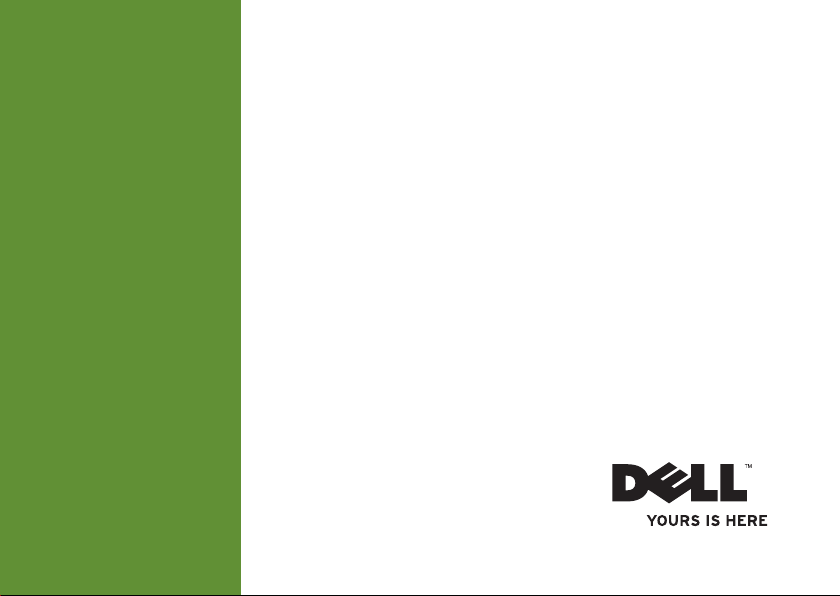
INSPIRON
ΟΔΗΓΟΣ ΕΓΚΑΤΑΣΤΑΣΗΣ
™
Page 2
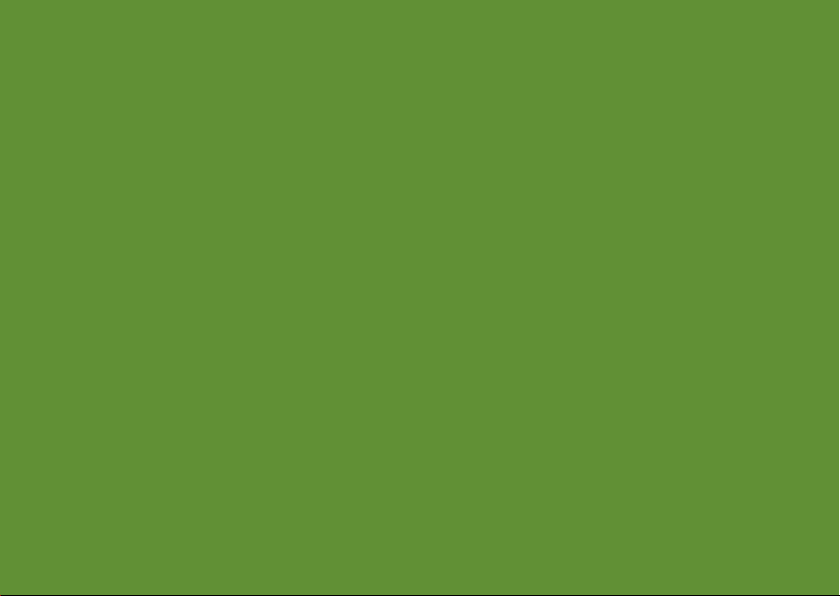
Page 3
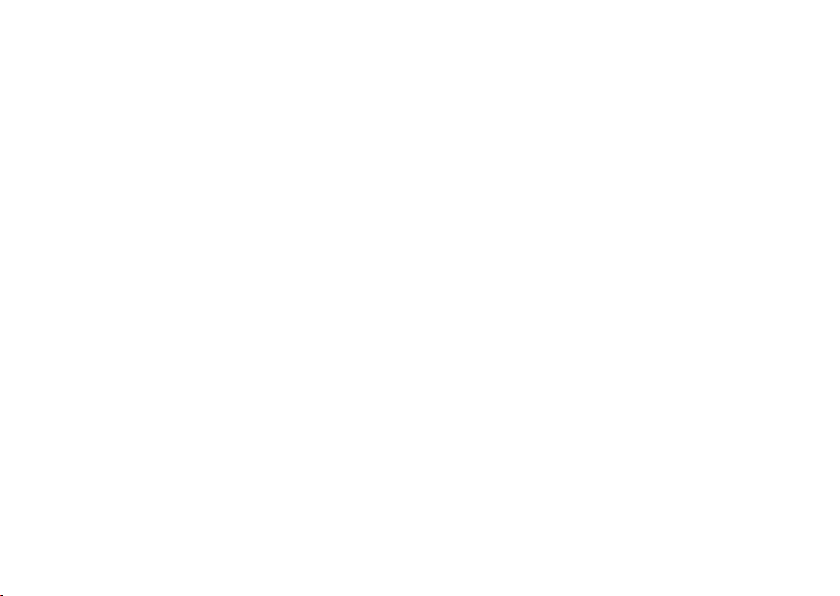
Μοντέλο P03T Τύπος P03T001
™
INSPIRON
ΟΔΗΓΟΣ ΕΓΚΑΤΑΣΤΑΣΗΣ
Page 4
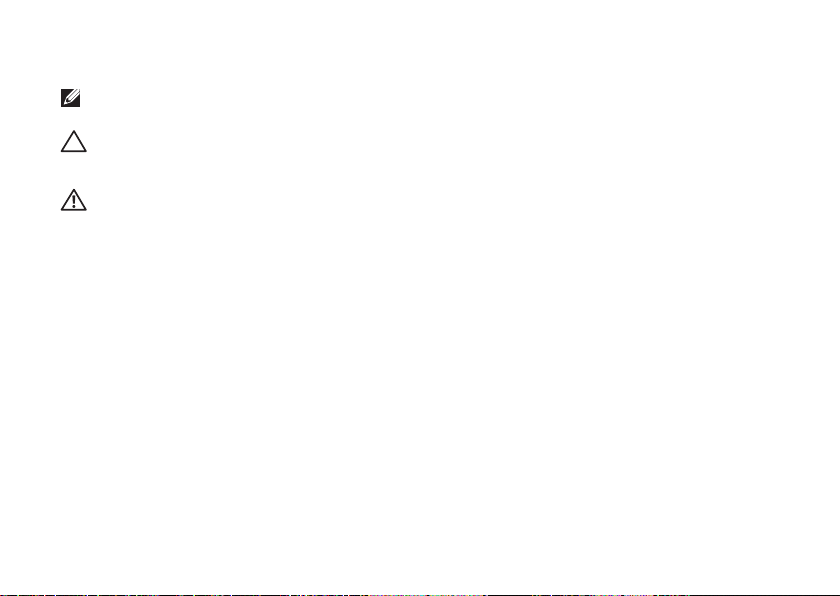
Σημειώσεις, σημεία προσοχής και προειδοποιήσεις
ΣΗΜΕΙΩΣΗ: ΜΙΑ ΣΗΜΕΙΩΣΗ υποδεικνύει σημαντικές πληροφορίες που σας βοηθούν
να χρησιμοποιείτε καλύτερα τον υπολογιστή σας.
ΠΡΟΣΟΧΗ: ΕΝΑ ΣΗΜΕΙΟ ΠΡΟΣΟΧΗΣ υποδηλώνει είτε δυνητική βλάβη υλικού
είτε απώλεια δεδομένων και υποδεικνύει τον τρόπο με τον οποίο μπορείτε να
αποφύγετε το πρόβλημα.
ΠΡΟΕΙΔΟΠΟΙΗΣΗ: ΜΙΑ ΠΡΟΕΙΔΟΠΟΙΗΣΗ υποδηλώνει δυνητική υλική ζημιά,
σωματική βλάβη ή θάνατο.
Εάν έχετε αγοράσει έναν υπολογιστή της Σειράς n της Dell™, τυχόν παραπομπές αυτού του εγγράφου σε
λειτουργικά συστήματα Windows® της Microsoft® δεν έχουν καμία εφαρμογή.
__________________
Οι πληροφορίες αυτού του εγγράφου μπορεί να αλλάξουν χωρίς προειδοποίηση.
© 2009 Dell Inc. Με την επιφύλαξη παντός δικαιώματος.
Απαγορεύεται αυστηρώς η αναπαραγωγή αυτών των υλικών με οποιονδήποτε τρόπο χωρίς την έγγραφη
άδεια της Dell Inc.
Εμπορικά σήματα που χρησιμοποιούνται στο παρόν κείμενο: Η ονομασία
YOURS IS HERE, Dell On Call
και
Pentium
Windows, Windows Vista
είτε σήματα κατατεθέντα της Microsoft Corporation στις Ηνωμένες Πολιτείες ή/και σε άλλες χώρες. Η ονομασία
Bluetooth
Άλλα εμπορικά σήματα και εμπορικές ονομασίες μπορεί να χρησιμοποιούνται στο παρόν έγγραφο
αναφερόμενα είτε στους κατόχους των σημάτων και των ονομάτων είτε στα προϊόντα τους. Η Dell Inc.
αποποιείται κάθε αξίωσης ιδιοκτησίας επί των εμπορικών σημάτων και των εμπορικών ονομασιών τρίτων.
είναι σήματα κατατεθέντα της Intel Corporation στις Η.Π.Α. και άλλες χώρες. Οι ονομασίες
είναι σήμα κατατεθέν της Bluetooth SIG, Inc. και παρέχεται στην Dell βάσει άδειας.
και
DellConnect
και το λογότυπο του κουμπιού έναρξης των
είναι εμπορικά σήματα της Dell Inc. Οι ονομασίες
Αύγουστος 2009 P/N CYPNH Αναθ. A00
Dell
, το λογότυπο
Windows Vista
DELL
, οι ονομασίες
Intel, Celeron
είναι είτε εμπορικά σήματα
Microsoft
,
Page 5
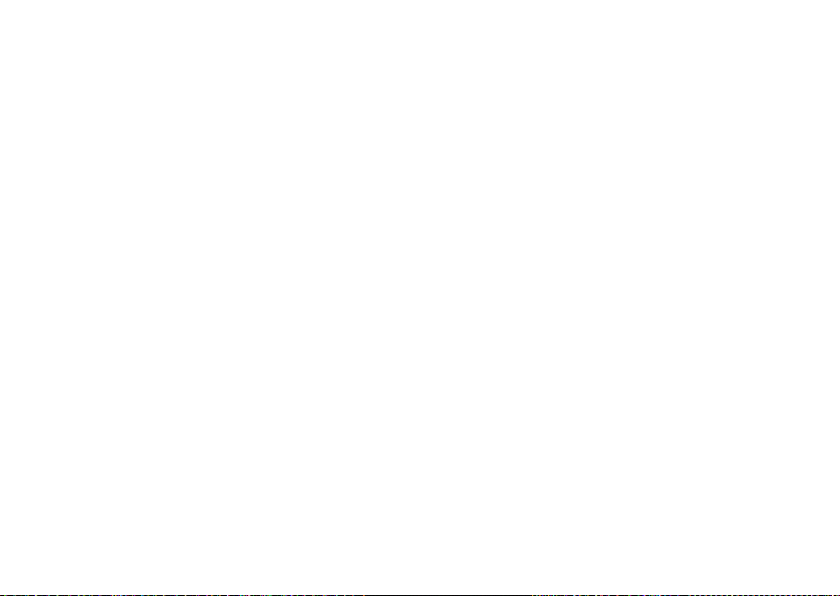
Περιεχόμενα
Ρύθμιση του φορητού υπολογιστή
Inspiron ...................... 5
Πριν από τη ρύθμιση του υπολογιστή
σας ........................... 5
Σύνδεση του προσαρμογέα AC ...... 6
Σύνδεση του καλωδίου δικτύου
(Προαιρετικά) ...................7
Πάτημα του κουμπιού τροφοδοσίας ... 8
Εγκατάσταση των Microsoft Windows . 9
Εγκατάσταση της κάρτας SIM
(Προαιρετικά) ..................10
Ενεργοποίηση ή απενεργοποίηση
δυνατοτήτων ασύρματης λειτουργίας
(Προαιρετικά) ..................12
Σύνδεση στο Internet (Προαιρετικά).. 14
Χρήση του φορητού υπολογιστή
Inspiron ..................... 18
Δεξιά πλευρά του υπολογιστή ...... 18
Αριστερή πλευρά του υπολογιστή ... 21
Βάση υπολογιστή ............... 23
Κινήσεις στην επιφάνεια αφής ......26
Πλήκτρα ελέγχου πολυμέσων ...... 29
Οθόνη ........................ 31
Αφαίρεση και επανατοποθέτηση της
μπαταρίας ..................... 33
Λογισμικό ..................... 35
Dell Dock ..................... 39
Επίλυση προβλημάτων......... 41
Ηχητικά σήματα................. 41
Προβλήματα δικτύου ............. 42
Προβλήματα τροφοδοσίας ......... 44
Προβλήματα μνήμης ............. 46
Προβλήματα κλειδωμάτων και
λογισμικού .................... 47
3
Page 6
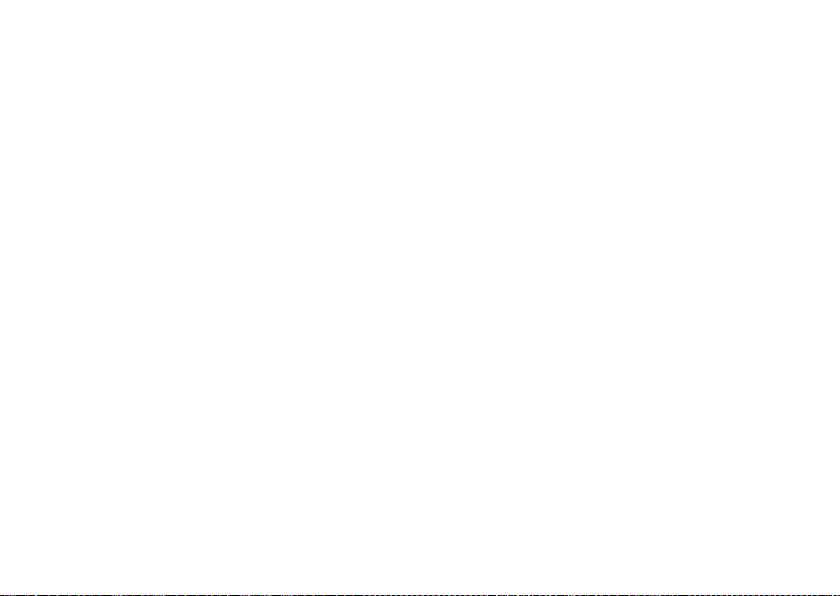
Περιεχόμενα
Χρήση εργαλείων υποστήριξης .. 50
Κέντρο υποστήριξης της Dell ....... 50
Μηνύματα συστήματος ........... 51
Αντιμετώπιση προβλημάτων υλικού.. 52
Dell Diagnostics ................53
Επαναφορά του λειτουργικού
συστήματος .................. 57
Επαναφορά Συστήματος ..........58
Dell Factory Image Restore
(Επαναφορά εργοστασιακής
εικόνας Dell) ................... 59
Επανεγκατάσταση του λειτουργικού
συστήματος .................... 62
Βοήθεια ..................... 64
Τεχνική υποστήριξη και εξυπηρέτηση
πελατών ...................... 65
DellConnect ................... 66
Υπηρεσίες μέσω Διαδικτύου ....... 66
4
Αυτοματοποιημένη υπηρεσία
ενημέρωσης για την κατάσταση της
παραγγελίας σας ................ 67
Πληροφορίες προϊόντων .......... 68
Επιστροφή προϊόντων για επισκευή
στο πλαίσιο της εγγύησης ή για
πίστωση ...................... 69
Προτού τηλεφωνήσετε ............ 70
Επικοινωνία με την Dell........... 71
Εύρεση περισσότερων
πληροφοριών και πόρων ....... 73
Βασικές προδιαγραφές ......... 76
Παράρτημα................... 81
Γνωστοποίηση της Macrovision
για το προϊόν................... 81
Πληροφορίες για το επίσημο
πρότυπο του Μεξικού (NOM )
(μόνο για το Μεξικό) ............. 82
Ευρετήριο.................... 83
Page 7
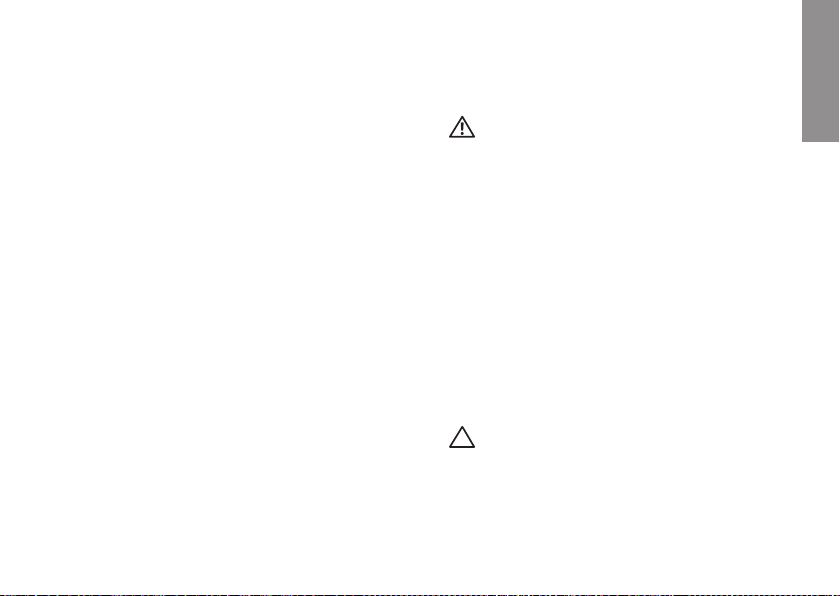
Ρύθμιση του φορητού υπολογιστή Inspiron
INSPIRON
Αυτή η ενότητα περιέχει πληροφορίες
σχετικά με τον τρόπο ρύθμισης του
φορητού υπολογιστή Inspiron
™
11.
Πριν από τη ρύθμιση του υπολογιστή σας
Κατά την επιλογή της θέσης του υπολογιστή,
βεβαιωθείτε ότι υπάρχει πρίζα ρεύματος σε
κοντινή απόσταση, επαρκής εξαερισμός και
μια επίπεδη επιφάνεια πάνω στην οποία θα
τοποθετήσετε τον υπολογιστή σας.
Ο περιορισμός της ροής αέρα στο φορητό
υπολογιστή Inspiron μπορεί να προκαλέσει
την υπερθέρμανσή του. Για να αποφύγετε
την υπερθέρμανση, βεβαιωθείτε ότι έχετε
αφήσει κενό χώρο τουλάχιστον 10,2
εκατοστά (4 ίντσες) στο πίσω μέρος του
υπολογιστή και τουλάχιστον 5,1 εκατοστά
(2 ίντσες) στις άλλες πλευρές. Δεν θα
πρέπει ποτέ να τοποθετείτε τον υπολογιστή
σας σε κλειστό χώρο, όπως π.χ. ντουλάπι ή
συρτάρι, όταν είναι ενεργοποιημένος.
ΠΡΟΕΙΔΟΠΟΙΗΣΗ: Μην φράσσετε,
μην σπρώχνετε αντικείμενα και
μην επιτρέπετε τη συσσώρευση
σκόνης στις θυρίδες εξαερισμού.
Μην φυλάσσετε τον υπολογιστή
™
σε περιβάλλον με χαμηλή ροή
Dell
αέρα, όπως κλειστό χαρτοφύλακα,
ενώ είναι ενεργοποιημένος.
Ο περιορισμός της ροής αέρα
μπορεί να προκαλέσει βλάβη
στον υπολογιστή ή πυρκαγιά.
Όταν ο υπολογιστής θερμαίνεται,
ενεργοποιεί τον ανεμιστήρα. Ο
θόρυβος του ανεμιστήρα είναι
φυσιολογικός και δεν υποδεικνύει
πρόβλημα του ανεμιστήρα ή του
υπολογιστή.
ΠΡΟΣΟΧΗ: Η τοποθέτηση ή η
στοίβαξη βαριών ή αιχμηρών
αντικειμένων πάνω στον
υπολογιστή μπορεί να του
προκαλέσει μόνιμη ζημιά.
5
Page 8
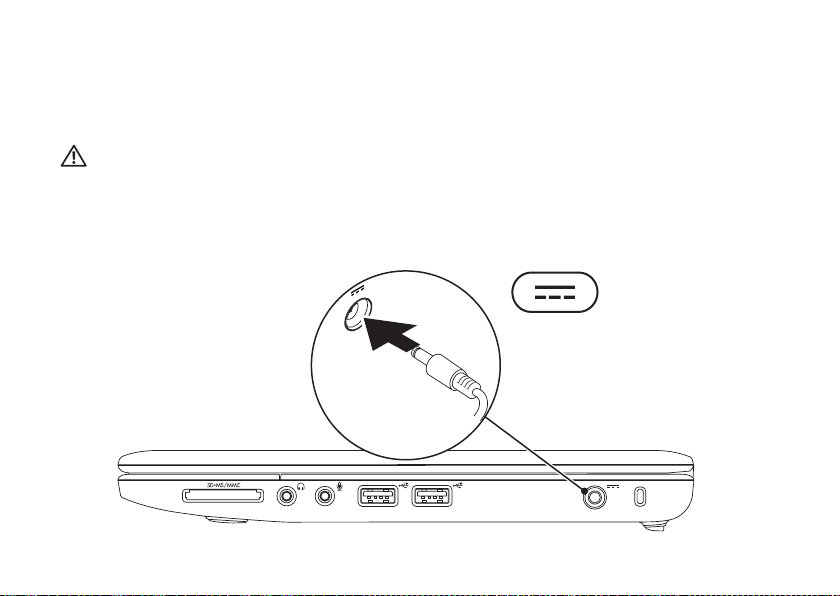
Ρύθμιση του φορητού υπολογιστή Inspiron
Σύνδεση του προσαρμογέα AC
Συνδέστε τον προσαρμογέα AC στον υπολογιστή και, στη συνέχεια, τοποθετήστε τον σε
μια ηλεκτρική πρίζα ή σε μια υποδοχή με προστασία τάσης.
ΠΡΟΕΙΔΟΠΟΙΗΣΗ: Ο προσαρμογέας AC είναι συμβατός με ηλεκτρικές πρίζες
σε όλον τον κόσμο. Ωστόσο, τα φις του καλωδίου ρεύματος και τα πολύπριζα
διαφέρουν ανάλογα με τη χώρα. Αν χρησιμοποιήσετε μη συμβατό καλώδιο ή αν
δεν συνδέσετε σωστά το καλώδιο στο πολύπριζο ή την ηλεκτρική πρίζα, μπορεί
να προκληθεί πυρκαγιά ή μόνιμη ζημιά στον υπολογιστή.
6
Page 9
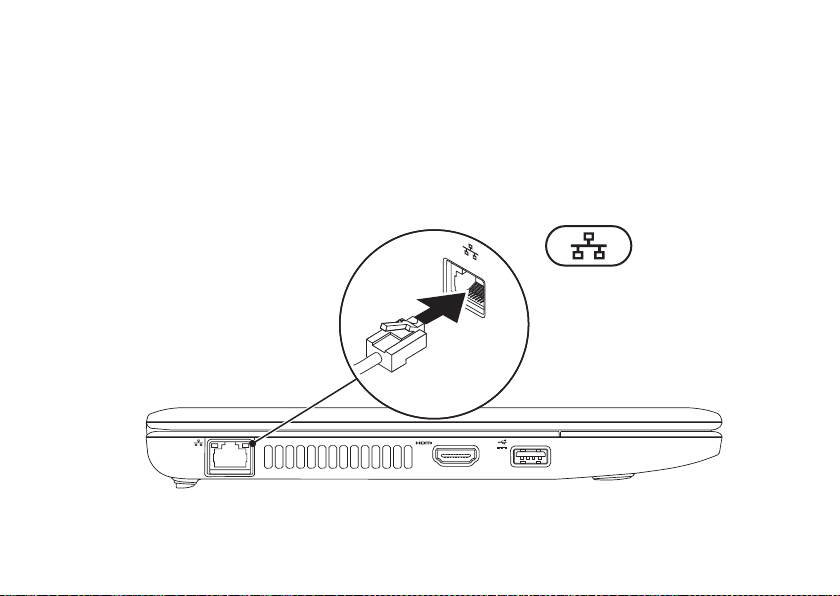
Ρύθμιση του φορητού υπολογιστή Inspiron
Σύνδεση του καλωδίου δικτύου (Προαιρετικά)
Για να χρησιμοποιήσετε μια ενσύρματη σύνδεση δικτύου, συνδέστε το καλώδιο δικτύου.
7
Page 10

Ρύθμιση του φορητού υπολογιστή Inspiron
Πάτημα του κουμπιού τροφοδοσίας
8
Page 11
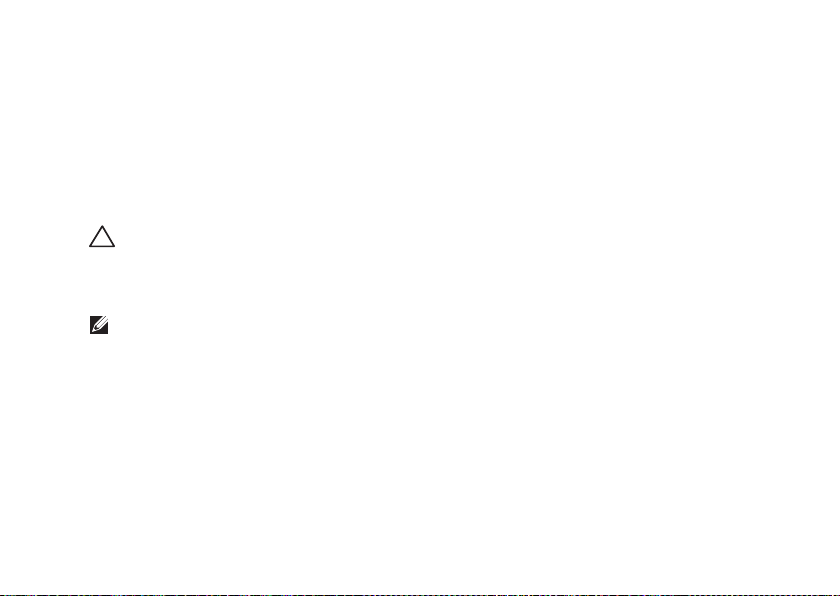
Ρύθμιση του φορητού υπολογιστή Inspiron
Εγκατάσταση των Microsoft Windows
Ο υπολογιστής Dell είναι προρυθμισμένος με το λειτουργικό σύστημα των Microsoft
Windows. Για να εγκαταστήσετε τα Windows για πρώτη φορά, ακολουθήστε τις οδηγίες
στην οθόνη. Αυτά τα βήματα είναι υποχρεωτικά και η ολοκλήρωσή τους ενδέχεται να
διαρκέσει αρκετή ώρα. Οι οθόνες εγκατάστασης των Windows θα σας καθοδηγήσουν μέσα
από διάφορες διαδικασίες, όπως αποδοχή συμφωνητικών άδειας χρήσης, προτιμήσεις
ρυθμίσεων και ρύθμιση σύνδεσης στο Internet.
ΠΡΟΣΟΧΗ: Μην διακόπτετε τη διαδικασία εγκατάστασης του λειτουργικού
συστήματος. Μια ενέργεια τέτοιου είδους μπορεί να έχει ως αποτέλεσμα την
αδυναμία χρήσης του υπολογιστή σας και την ανάγκη επανεγκατάστασης του
λειτουργικού συστήματος.
ΣΗΜΕΙΩΣΗ: Για τη βέλτιστη απόδοση του υπολογιστή σας, συνιστάται η λήψη και
εγκατάσταση της τελευταίας έκδοσης BIOS και των προγραμμάτων οδήγησης για
τον υπολογιστή σας, τα οποία διατίθενται στον ιστότοπο Υποστήριξης της Dell στη
διεύθυνση support.dell.com.
9
Page 12
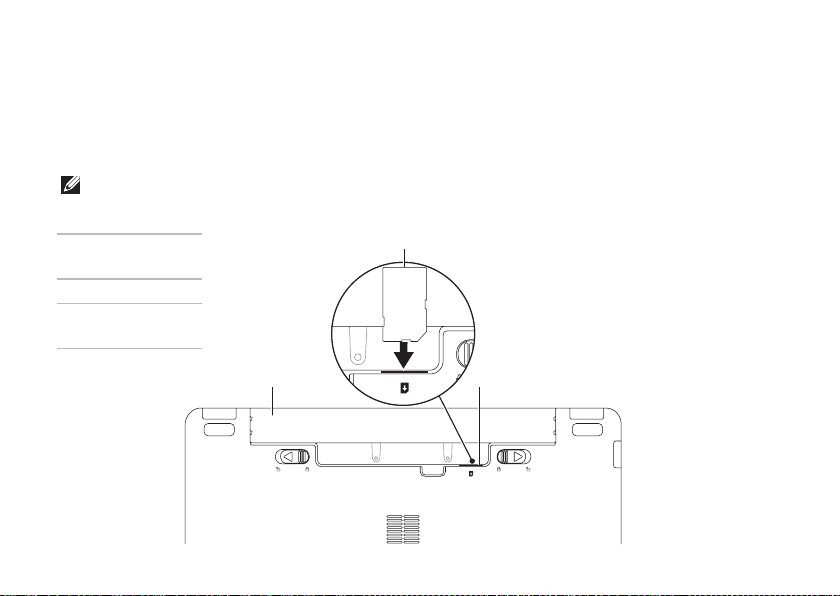
Ρύθμιση του φορητού υπολογιστή Inspiron
1
2
3
Εγκατάσταση της κάρτας SIM (Προαιρετικά)
Η εγκατάσταση μιας κάρτας SIM (Subscriber Identity Module, μονάδα ταυτότητας συνδρομητή)
σας επιτρέπει να περιηγείστε στο Internet, να ελέγχετε τα email και να συνδέεστε σε ένα
Εικονικό Ιδιωτικό Δίκτυο (VPN). Για να έχετε πρόσβαση σε αυτές τις λειτουργίες, πρέπει να
βρίσκεστε εντός του δικτύου του παρόχου υπηρεσιών κινητής τηλεφωνίας που χρησιμοποιείτε.
ΣΗΜΕΙΩΣΗ: Η εγκατάσταση μιας κάρτας SIM δεν είναι υποχρεωτική όταν χρησιμοποιείτε
κάρτα EVDO για να έχετε πρόσβαση στο Internet.
υποδοχή
1
μπαταρίας
Κάρτα SIM
2
Υποδοχή
3
κάρτας SIM
10
Page 13
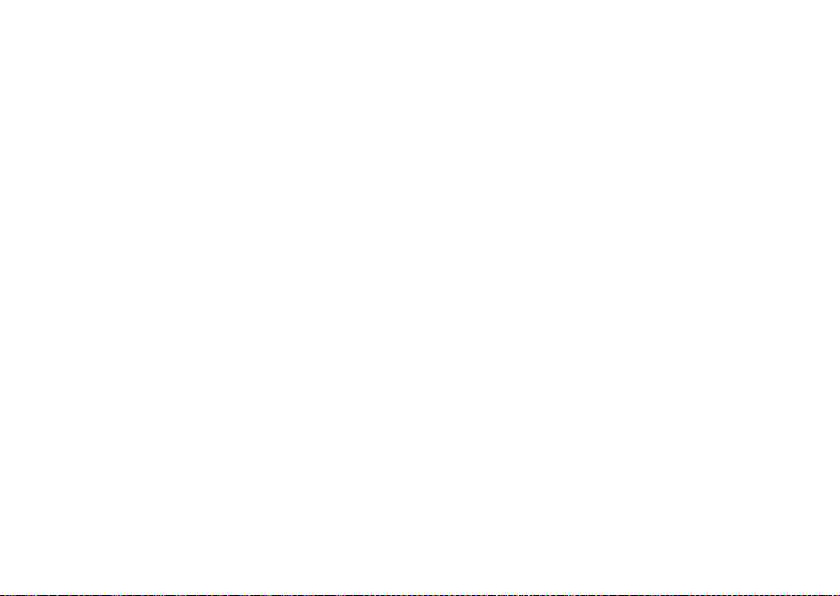
Ρύθμιση του φορητού υπολογιστή Inspiron
Για να εγκαταστήσετε την κάρτα SIM:
Τερματίστε τη λειτουργία του υπολογιστή.1.
Αφαιρέστε την μπαταρία (ανατρέξτε στην ενότητα "Αφαίρεση και επανατοποθέτηση της 2.
μπαταρίας" στη σελίδα 33).
Τοποθετήστε την κάρτα SIM στην υποδοχή της κάρτας SIM στην υποδοχή της 3.
μπαταρίας.
Επανατοποθετήστε την μπαταρία (ανατρέξτε στην ενότητα "Αφαίρεση και 4.
επανατοποθέτηση της μπαταρίας" στη σελίδα 33).
Θέστε τον υπολογιστή σε λειτουργία.5.
Για να αφαιρέσετε την κάρτα SIM, πιέστε την και αφαιρέστε την.
11
Page 14
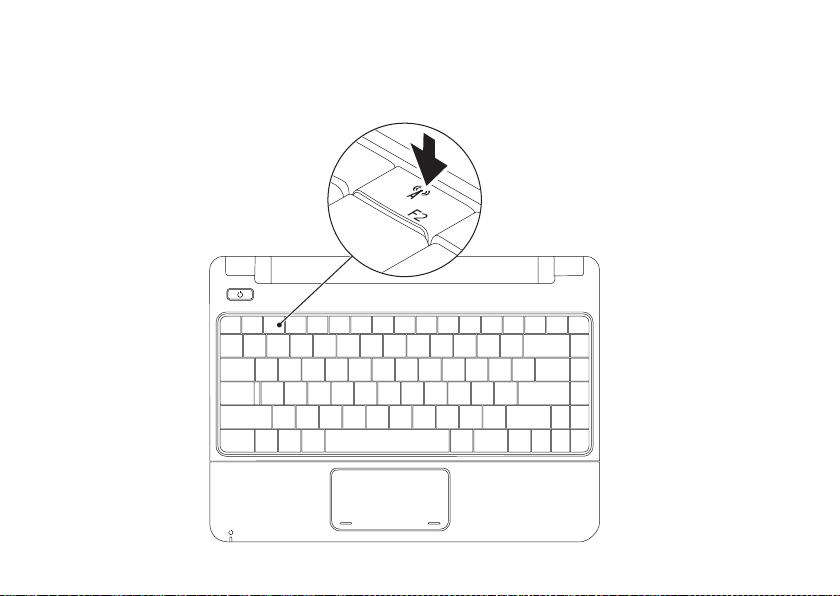
Ρύθμιση του φορητού υπολογιστή Inspiron
Ενεργοποίηση ή απενεργοποίηση δυνατοτήτων ασύρματης λειτουργίας (Προαιρετικά)
12
Page 15
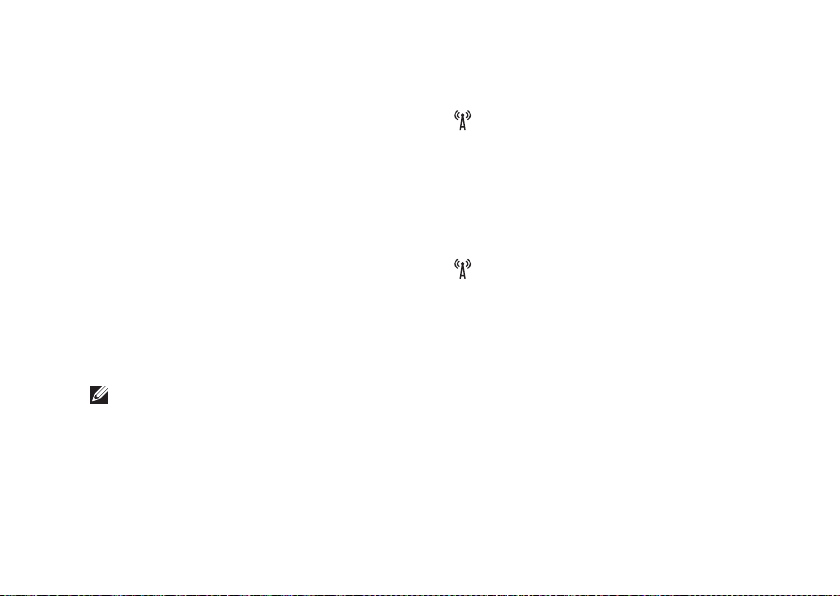
Ρύθμιση του φορητού υπολογιστή Inspiron
Για να ενεργοποιήσετε τις δυνατότητες ασύρματης λειτουργίας:
Βεβαιωθείτε ότι ο υπολογιστής είναι ενεργοποιημένος.1.
Πατήστε το πλήκτρο ασύρματης λειτουργίας 2.
Εμφανίζεται το παράθυρο διαλόγου Wireless Radio Control (Έλεγχος ασύρματης
επικοινωνίας).
Ορίστε τις επιλογές που θέλετε να ενεργοποιήσετε.3.
Κάντε κλικ στο 4. OK.
Για να απενεργοποιήσετε τις δυνατότητες ασύρματης λειτουργίας:
Πατήστε το πλήκτρο ασύρματης λειτουργίας 1.
Εμφανίζεται το παράθυρο διαλόγου Wireless Radio Control (Έλεγχος ασύρματης
επικοινωνίας).
Αποεπιλέξτε τις επιλογές που θέλετε να απενεργοποιήσετε.2.
Κάντε κλικ στο 3. OK.
ΣΗΜΕΙΩΣΗ: Το κουμπί Enable Flight Mode (Ενεργοποίηση λειτουργίας πτήσης)
σας επιτρέπει να απενεργοποιείτε γρήγορα όλες τις ασύρματες επικοινωνίες
(Bluetooth, Κινητή ευρυζωνικότητα και GPS), όπως ακριβώς και στην περίπτωση που
σας ζητείται να απενεργοποιήσετε όλες τις ασύρματες επικοινωνίες στη διάρκεια μιας
πτήσης.
στο πληκτρολόγιο.
στο πληκτρολόγιο.
13
Page 16
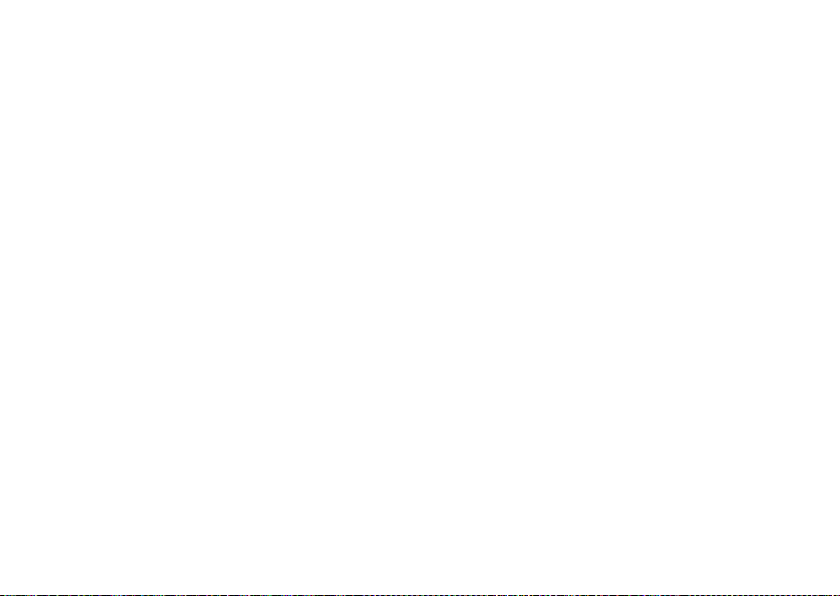
Ρύθμιση του φορητού υπολογιστή Inspiron
Σύνδεση στο Internet (Προαιρετικά)
Για να συνδεθείτε στο Internet, χρειάζεστε
ένα εξωτερικό μόντεμ ή μια σύνδεση
δικτύου και έναν πάροχο υπηρεσιών
Internet (ISP).
Εάν ένα εξωτερικό μόντεμ USB ή
ένας προσαρμογέας WLAN δεν
συμπεριλαμβάνονται στην αρχική σας
παραγγελία, μπορείτε να αγοράσετε ένα
από τον ιστότοπο της Dell στη διεύθυνση
www.dell.com.
14
Ρύθμιση ενσύρματης σύνδεσης
Εάν χρησιμοποιείτε σύνδεση μέσω •
τηλεφώνου, συνδέστε το καλώδιο
τηλεφώνου στο προαιρετικό εξωτερικό
μόντεμ USB και στην πρίζα τηλεφώνου,
προτού ρυθμίσετε τη σύνδεση στο
Internet.
Εάν χρησιμοποιείτε σύνδεση DSL ή •
σύνδεση καλωδιακού ή δορυφορικού
μόντεμ, επικοινωνήστε με τον ISP ή την
υπηρεσία κινητής τηλεφωνίας σας, ώστε
να σας δώσουν οδηγίες για τη ρύθμιση.
Για να ολοκληρώσετε τη ρύθμιση της
ενσύρματης σύνδεσης στο Internet,
ακολουθήστε τις οδηγίες στην ενότητα
"Ρύθμιση σύνδεσης στο Internet" στη
σελίδα 16.
Page 17
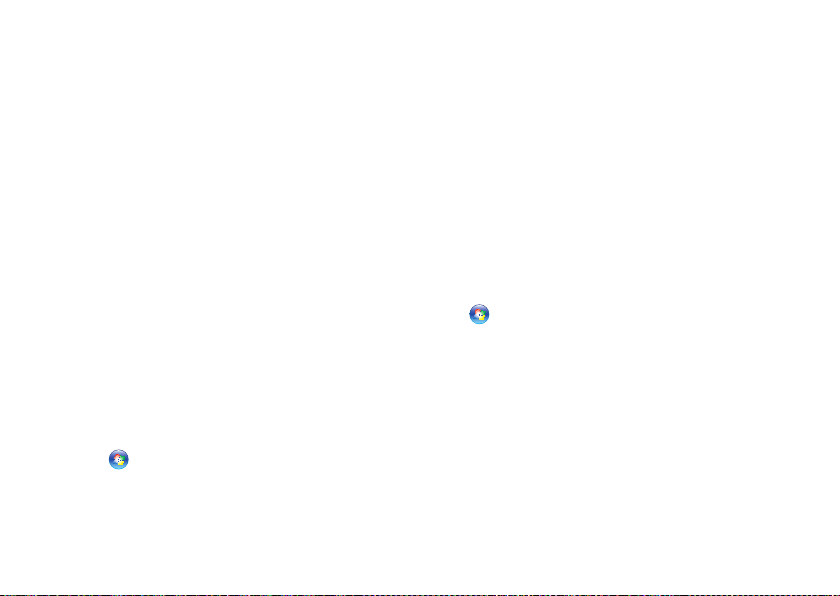
Ρύθμιση του φορητού υπολογιστή Inspiron
Ρύθμιση ασύρματης σύνδεσης
Για να χρησιμοποιήσετε την ασύρματη
σύνδεση στο Internet, πρέπει να συνδεθείτε
με τον ασύρματο δρομολογητή σας.
Για να ρυθμίσετε τη σύνδεσή σας με έναν
ασύρματο δρομολογητή:
Windows Vista
Βεβαιωθείτε ότι η ασύρματη λειτουργία 1.
είναι ενεργοποιημένη στον υπολογιστή
σας (ανατρέξτε στην ενότητα
"Ενεργοποίηση ή απενεργοποίηση
δυνατοτήτων ασύρματης λειτουργίας"
στη σελίδα 12).
Αποθηκεύστε και κλείστε όλα τα ανοικτά 2.
αρχεία και τερματίστε όλα τα ανοικτά
προγράμματα.
Κάντε κλικ στην επιλογή 3. Start (Έναρξη)
→ Connect To (Σύνδεση με).
Ακολουθήστε τις οδηγίες στην οθόνη για 4.
να ολοκληρώσετε τη ρύθμιση.
®
Windows® 7
Βεβαιωθείτε ότι η ασύρματη λειτουργία 1.
είναι ενεργοποιημένη στον υπολογιστή
σας (ανατρέξτε στην ενότητα
"Ενεργοποίηση ή απενεργοποίηση
δυνατοτήτων ασύρματης λειτουργίας"
στη σελίδα 12).
Αποθηκεύστε και κλείστε όλα τα ανοικτά 2.
αρχεία και τερματίστε όλα τα ανοικτά
προγράμματα.
Κάντε κλικ στην επιλογή 3. Start (Έναρξη)
→ Control Panel (Πίνακας
έλεγχου)→ Network and Sharing
Center (Κέντρο δικτύου και κοινής
χρήσης)→ Connect to a network
(Σύνδεση με δίκτυο).
Ακολουθήστε τις οδηγίες στην οθόνη για 4.
να ολοκληρώσετε τη ρύθμιση.
15
Page 18
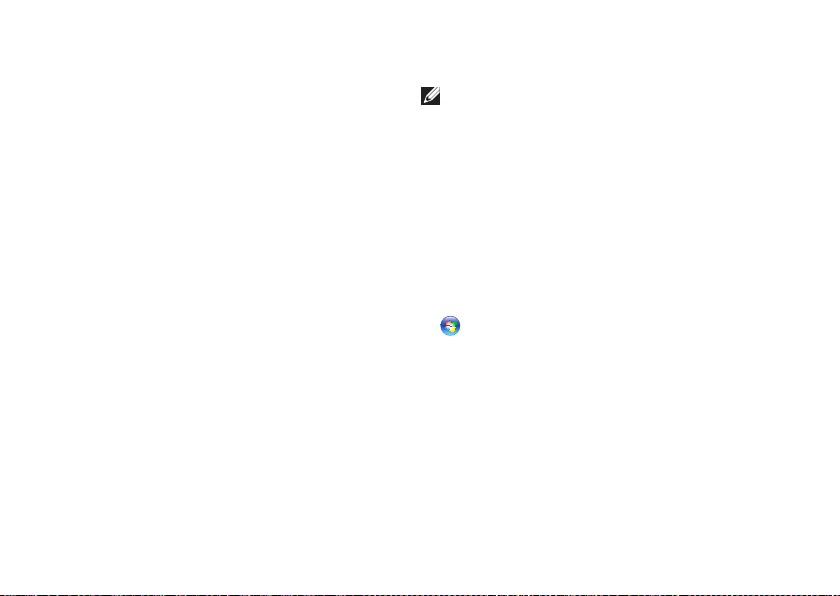
Ρύθμιση του φορητού υπολογιστή Inspiron
Ρύθμιση σύνδεσης στο Internet
Οι πάροχοι υπηρεσιών Internet (ISP) και οι
προσφορές τους ποικίλλουν ανάλογα με τη
χώρα. Επικοινωνήστε με τον ISP σας για
διαθέσιμες προσφορές στη χώρα σας.
Αν δεν μπορείτε να συνδεθείτε στο
Internet, αλλά έχετε συνδεθεί με επιτυχία
στο παρελθόν, ο ISP σας μπορεί να είναι
εκτός λειτουργίας. Επικοινωνήστε με τον
ISP σας, για να ελέγξετε την κατάσταση
της υπηρεσίας ή δοκιμάστε να συνδεθείτε
αργότερα.
Φροντίστε να έχετε έτοιμα τα στοιχεία σας
για τον ISP. Αν δεν έχετε ISP, ο οδηγός
Connect to the Internet (Σύνδεση στο
Internet) θα σας βοηθήσει να αποκτήσετε
έναν.
16
Windows Vista
®
ΣΗΜΕΙΩΣΗ: Οι ακόλουθες οδηγίες
ισχύουν για την προεπιλεγμένη
προβολή των Windows και, κατά
συνέπεια, ενδέχεται να μην ισχύουν
στην περίπτωση που έχετε ρυθμίσει
τον υπολογιστή σας στην κλασική
προβολή των Windows.
Αποθηκεύστε και κλείστε όλα τα ανοικτά 1.
αρχεία και τερματίστε όλα τα ανοικτά
προγράμματα.
Κάντε κλικ στην επιλογή 2. Start (Έναρξη)
→ Control Panel (Πίνακας ελέγχου).
Κάντε κλικ στην επιλογή 3. Network
and Internet (Δίκτυο και Internet)→
Network and Sharing Center (Κέντρο
δικτύου και κοινής χρήσης)→ Set up
a connection or Network (Ρύθμιση
σύνδεσης ή δικτύου)→ Connect to the
Internet (Σύνδεση στο Internet).
Θα εμφανιστεί το παράθυρο Connect to
the Internet (Σύνδεση στο Internet).
Page 19
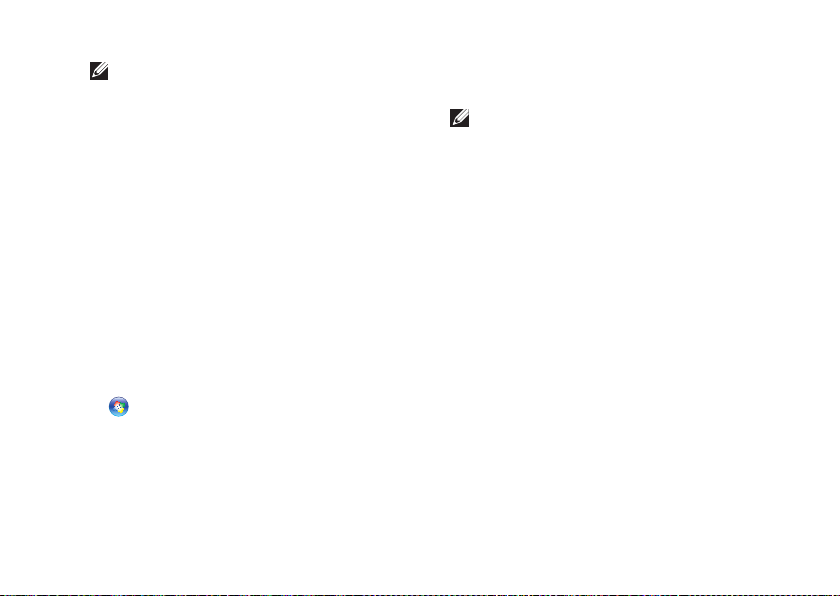
Ρύθμιση του φορητού υπολογιστή Inspiron
ΣΗΜΕΙΩΣΗ: Αν δεν γνωρίζετε ποιον
τύπο σύνδεσης να επιλέξετε, κάντε
κλικ στην επιλογή Help me choose
(Βοήθεια για την επιλογή) ή
επικοινωνήστε με τον ISP σας.
Ακολουθήστε τις οδηγίες στην οθόνη 4.
και χρησιμοποιήστε τις πληροφορίες
που σας δίνει ο ISP σας για την
εγκατάσταση, ώστε να ολοκληρώσετε τη
διαδικασία.
Windows® 7
Αποθηκεύστε και κλείστε όλα τα ανοικτά 1.
αρχεία και τερματίστε όλα τα ανοικτά
προγράμματα.
Κάντε κλικ στην επιλογή 2. Start (Έναρξη)
→ Control Panel (Πίνακας
ελέγχου)→ Network and Sharing
Center (Κέντρο δικτύου και κοινής
χρήσης)→ Set up a new connection
or network (Ρύθμιση νέας σύνδεσης
ή δικτύου)→ Connect to the Internet
(Σύνδεση στο Internet).
Θα εμφανιστεί το παράθυρο Connect to
the Internet (Σύνδεση στο Internet).
ΣΗΜΕΙΩΣΗ: Αν δεν γνωρίζετε ποιον
τύπο σύνδεσης να επιλέξετε, κάντε
κλικ στην επιλογή Help me choose
(Βοήθεια για την επιλογή) ή
επικοινωνήστε με τον ISP σας.
Ακολουθήστε τις οδηγίες στην οθόνη 3.
και χρησιμοποιήστε τις πληροφορίες
που σας δίνει ο ISP σας για την
εγκατάσταση, ώστε να ολοκληρώσετε τη
διαδικασία.
17
Page 20
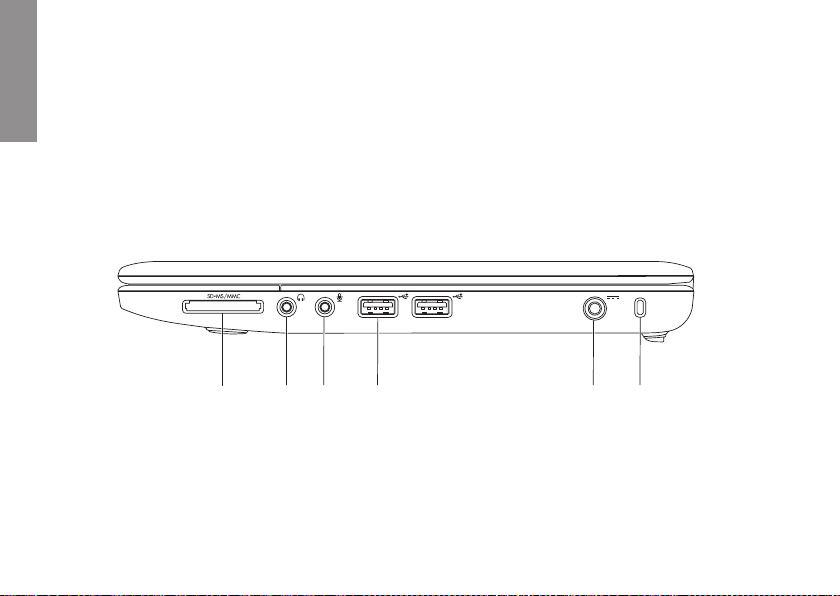
Χρήση του φορητού υπολογιστή Inspiron
1 2
3
4
5 6
Αυτή η ενότητα περιέχει πληροφορίες σχετικά με τις διαθέσιμες λειτουργίες του φορητού
INSPIRON
υπολογιστή Inspiron 11.
Δεξιά πλευρά του υπολογιστή
18
Page 21
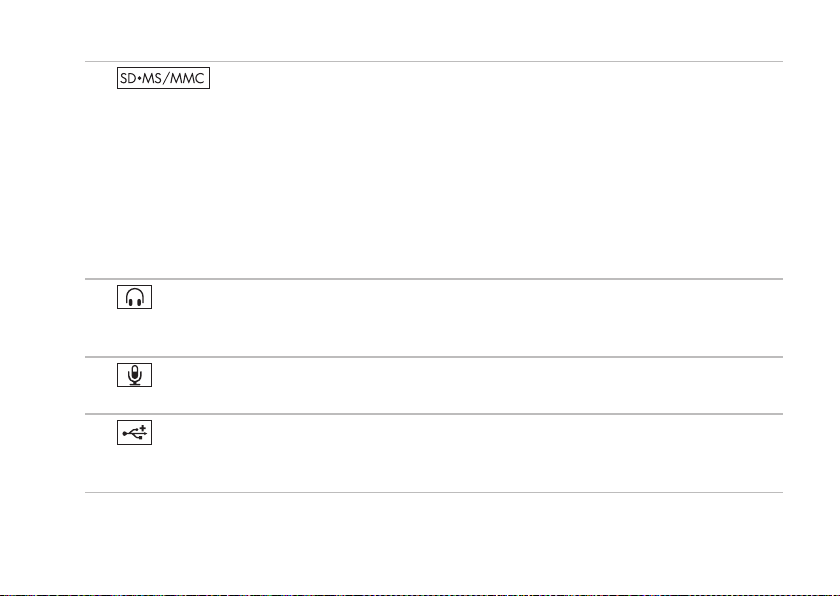
Χρήση του φορητού υπολογιστή Inspiron
1
γρήγορο και βολικό τρόπο για την προβολή και κοινή χρήση ψηφιακών φωτογραφιών,
μουσικής, βίντεο και εγγράφων που είναι αποθηκευμένα στους ακόλουθους τύπος
ψηφιακών καρτών μνήμης:
Κάρτα μνήμης Secure Digital (SD)• Memory Stick•
Κάρτα μνήμης Secure Digital υψηλής •
χωρητικότητας (SDHC)
Κάρτα πολυμέσων (MMC/MMC+) •
2
συνδέσετε ένα ζευγάρι ακουστικών ή εξωτερικά ηχεία με ενσωματωμένο ενισχυτή ή
ένα ηχοσύστημα.
3
συνδέσετε ένα μικρόφωνο ή σήμα εισόδου, για χρήση με προγράμματα ήχου.
4
USB, όπως ποντίκι, πληκτρολόγιο, εκτυπωτή, εξωτερική μονάδα δίσκου ή συσκευή
αναπαραγωγής MP3.
Συσκευή ανάγνωσης καρτών πολυμέσων 3-σε-1 — Προσφέρει ένα
Memory Stick PRO•
Υποδοχή εξόδου ήχου/ακουστικών — Στην υποδοχή αυτή μπορείτε να
Υποδοχή εισόδου ήχου/μικροφώνου — Στην υποδοχή αυτή μπορείτε να
Υποδοχές USB 2.0 (2) — Στις υποδοχές αυτές μπορείτε να συνδέσετε συσκευές
19
Page 22
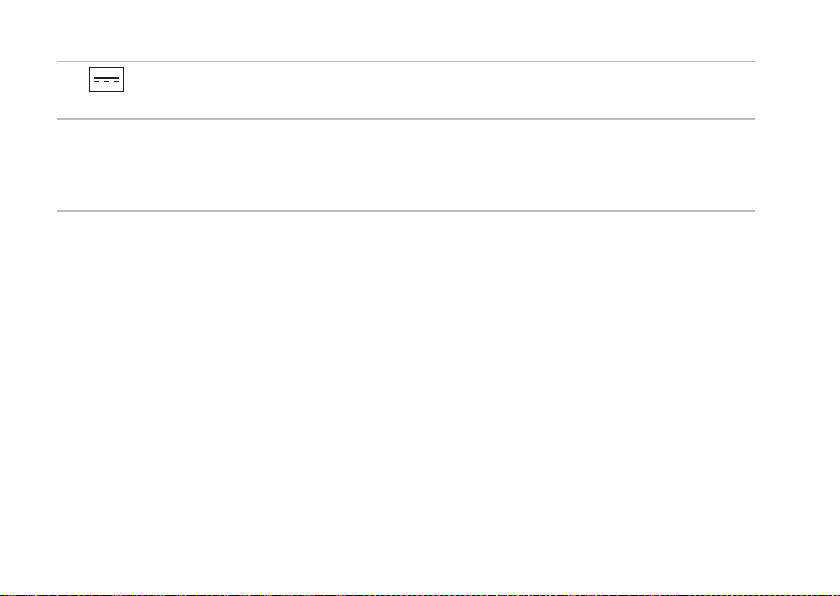
Χρήση του φορητού υπολογιστή Inspiron
5
Υποδοχή προσαρμογέα AC — Στην υποδοχή αυτή συνδέεται ο προσαρμογέας
AC για την τροφοδοσία του υπολογιστή και τη φόρτιση της μπαταρίας.
Υποδοχή καλωδίου ασφαλείας — Στην υποδοχή αυτή μπορείτε να συνδέσετε στον
6
υπολογιστή μια διαθέσιμη στο εμπόριο αντικλεπτική συσκευή.
ΣΗΜΕΙΩΣΗ: Προτού αγοράσετε αντικλεπτική συσκευή, βεβαιωθείτε ότι ταιριάζει στην
υποδοχή των καλωδίων ασφαλείας του υπολογιστή σας.
20
Page 23
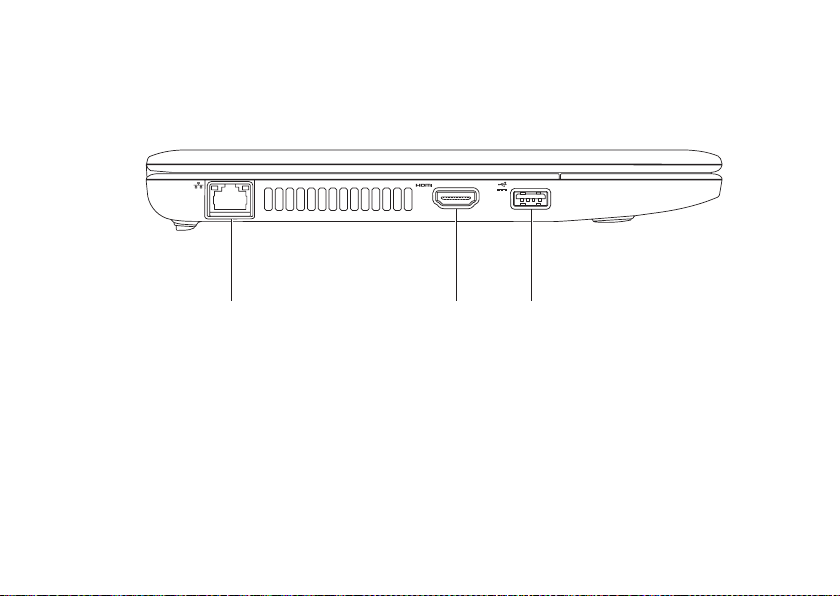
Χρήση του φορητού υπολογιστή Inspiron
1 2 3
Αριστερή πλευρά του υπολογιστή
21
Page 24
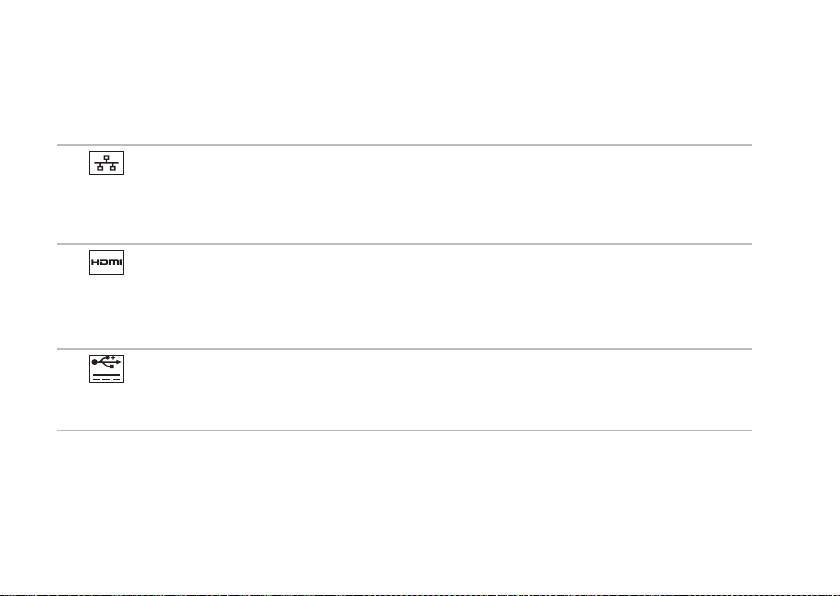
Χρήση του φορητού υπολογιστή Inspiron
1
Υποδοχή δικτύου — Στην υποδοχή αυτή μπορείτε να συνδέσετε τον
υπολογιστή σας σε ένα δίκτυο ή μια ευρυζωνική συσκευή, αν χρησιμοποιείτε
ενσύρματο δίκτυο. Οι δύο ενδεικτικές λυχνίες δίπλα στην υποδοχή υποδεικνύουν την
κατάσταση και τη δραστηριότητα ενσύρματης σύνδεσης δικτύου.
2
Υποδοχή HDMI — Στην υποδοχή αυτή μπορείτε να συνδέσετε τηλεόραση για
σήμα βίντεο και σήμα ήχου 5.1.
ΣΗΜΕΙΩΣΗ: Όταν χρησιμοποιείτε την υποδοχή με οθόνη, είναι δυνατή η ανάγνωση
μόνο του σήματος βίντεο.
3
Υποδοχή USB με ρεύμα — Στην υποδοχή αυτή μπορείτε να συνδέσετε συσκευές
USB οι οποίες απαιτούν περισσότερη ισχύ, όπως συγκεκριμένοι εκτυπωτές και
σαρωτές γραμμικού κώδικα. Αυτή η υποδοχή υποστηρίζει ένταση ρεύματος έως 2 A.
22
Page 25
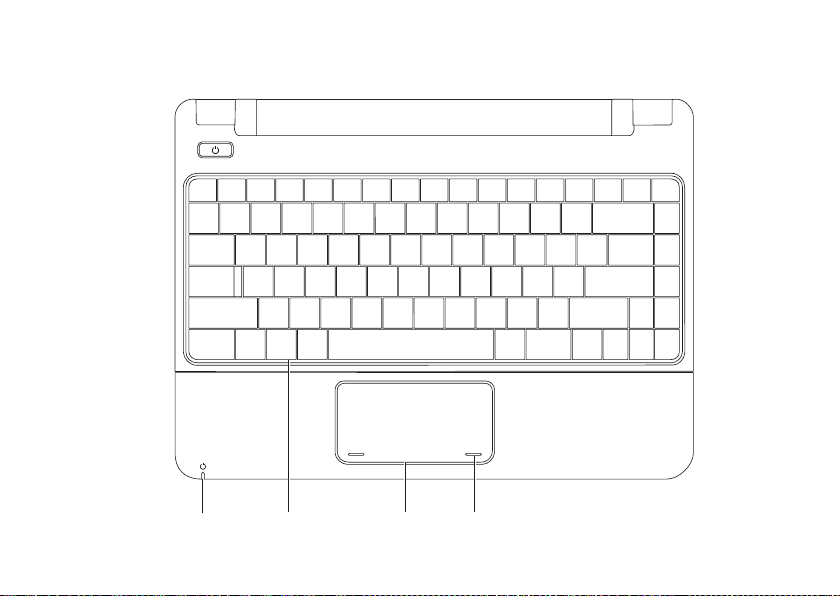
Βάση υπολογιστή
1 3 42
Χρήση του φορητού υπολογιστή Inspiron
23
Page 26
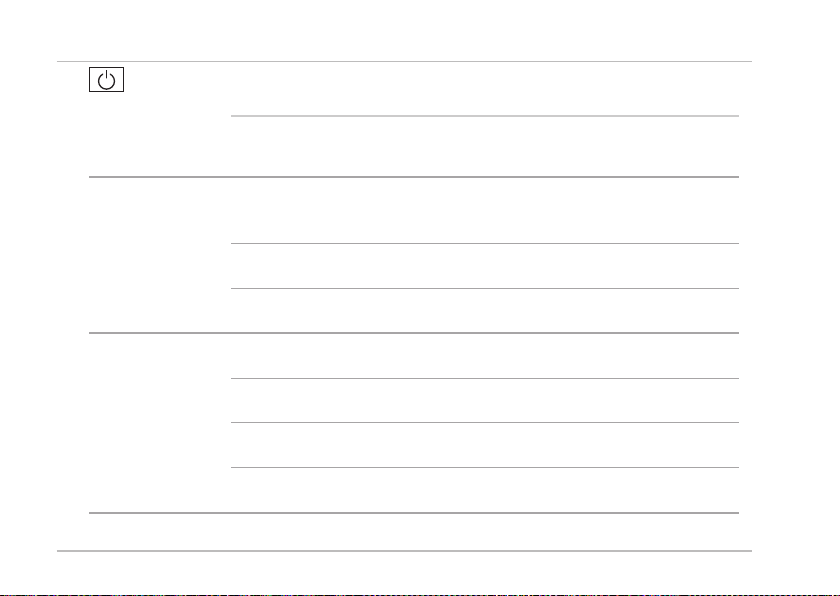
Χρήση του φορητού υπολογιστή Inspiron
1
Φωτεινή ένδειξη ισχύος/μπαταρίας — Η φωτεινή ένδειξη υποδεικνύει τις
ακόλουθες καταστάσεις, όταν ενεργοποιούνται με τη χρήση προσαρμογέα AC ή μπαταρίας.
Κατάσταση
φωτεινής ένδειξης
Προσαρμογέας ACΣταθερά αναμμένη
σε λευκό χρώμα
Αναβοσβήνει με
λευκό χρώμα
απενεργοποίηση απενεργοποίηση/
Μπαταρία Σταθερά αναμμένη
σε λευκό χρώμα
Αναβοσβήνει με
λευκό χρώμα
Σταθερά αναμμένη
σε πορτοκαλί χρώμα
απενεργοποίηση απενεργοποίηση/
ΣΗΜΕΙΩΣΗ: Η μπαταρία φορτίζεται κατά τη διάρκεια που ο υπολογιστής
τροφοδοτείται με ρεύμα από προσαρμογέα AC.
Κατάσταση
(Καταστάσεις)
υπολογιστή
ενεργοποίηση
απενεργοποίηση/
αδρανοποίηση
σε κατάσταση
αναμονής
αδρανοποίηση
ενεργοποίηση >10%
σε κατάσταση
αναμονής
ενεργοποίηση/σε
κατάσταση αναμονής
αδρανοποίηση
Στάθμη φόρτισης
μπαταρίας
φόρτιση
<90%
φόρτιση
>90%
>=10%
<10%
δ/ε
24
Page 27
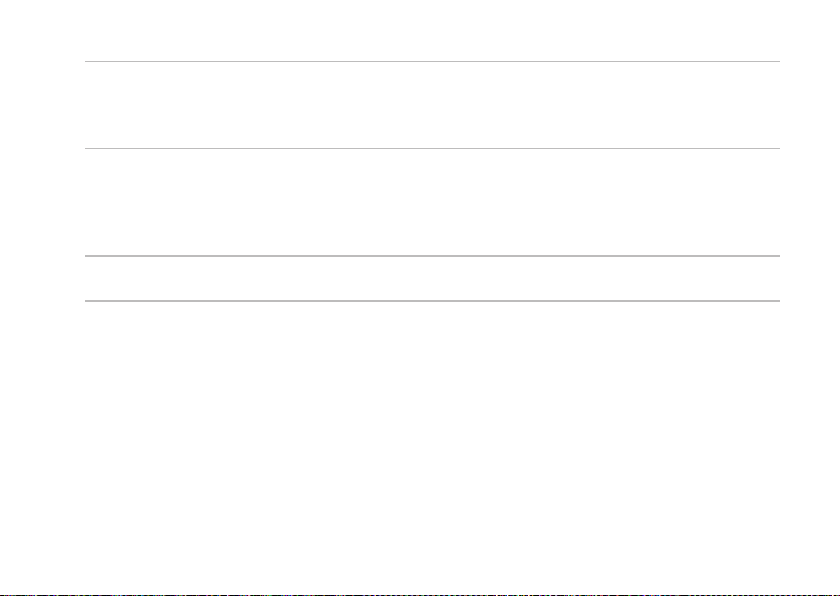
Χρήση του φορητού υπολογιστή Inspiron
Πληκτρολόγιο — Για περισσότερες πληροφορίες σχετικά με το πληκτρολόγιο,
2
ανατρέξτε στην ενότητα
στο σκληρό σας δίσκο ή στον ιστότοπο Υποστήριξης της Dell στη διεύθυνση
support.dell.com/manuals.
Επιφάνεια αφής — Παρέχει τις λειτουργίες ενός ποντικιού για τη μετακίνηση του
3
δείκτη στην οθόνη, τη μεταφορά ή τη μετακίνηση επιλεγμένων στοιχείων και το
ισοδύναμο με το πάτημα του αριστερού κουμπιού του ποντικιού (με ένα στιγμιαίο
χτύπημα της επιφάνειας με την άκρη του δακτύλου). Για περισσότερες πληροφορίες,
ανατρέξτε στην ενότητα "Κινήσεις στην επιφάνεια αφής" στη σελίδα 26.
Κουμπιά επιφάνειας αφής (2) — Παρέχουν τις ίδιες λειτουργίες με το αριστερό και
4
το δεξί κουμπί ενός ποντικιού.
Οδηγό τεχνολογίας της Dell
που είναι αποθηκευμένος
25
Page 28

Χρήση του φορητού υπολογιστή Inspiron
Κινήσεις στην επιφάνεια αφής
Κύλιση
Σας δίνει τη δυνατότητα να κινηθείτε με
κύλιση σε περιεχόμενο. Η λειτουργία
κύλισης περιλαμβάνει:
Παραδοσιακή κύλιση – Σας δίνει τη
δυνατότητα να πραγματοποιείτε κύλιση
προς τα επάνω και προς τα κάτω ή προς
τα αριστερά και προς τα δεξιά.
Για να πραγματοποιήσετε κύλιση προς τα
επάνω και προς τα κάτω:
Μετακινήστε ένα δάκτυλο
προς τα επάνω ή προς τα
κάτω στην κατακόρυφη ζώνη
κύλισης (στο δεξιό άκρο της
επιφάνειας αφής) για να
πραγματοποιήσετε κύλιση
προς τα επάνω ή προς τα
κάτω στο ενεργό παράθυρο.
26
Για να πραγματοποιήσετε κύλιση προς τα
αριστερά ή προς τα δεξιά:
Μετακινήστε ένα δάκτυλο
προς τα δεξιά ή προς τα
αριστερά στην οριζόντια
ζώνη κύλισης (στο κάτω
άκρο της επιφάνειας αφής)
για να πραγματοποιήσετε
κύλιση προς τα δεξιά ή
προς τα αριστερά στο
ενεργό παράθυρο.
Ζουμ
Σας δίνει τη δυνατότητα να εμφανίσετε το
περιεχόμενο της οθόνης σε μεγέθυνση ή
σμίκρυνση. Η λειτουργία ζουμ περιλαμβάνει:
Pinch – Σας δίνει τη δυνατότητα
να πραγματοποιήσετε μεγέθυνση ή
σμίκρυνση εκτείνοντας δύο δάκτυλα ή
ενώνοντάς τα στην επιφάνεια αφής.
Page 29

Χρήση του φορητού υπολογιστή Inspiron
Για να πραγματοποιήσετε μεγέθυνση:
Εκτείνετε δύο δάκτυλα για
να μεγεθύνετε την προβολή
του ενεργού παραθύρου.
Για να πραγματοποιήσετε σμίκρυνση :
Ενώστε δύο δάκτυλα για να
μειώσετε την προβολή του
ενεργού παραθύρου.
Περιστροφή
Σας δίνει τη δυνατότητα να περιστρέψετε
το ενεργό περιεχόμενο της οθόνης. Η
λειτουργία περιστροφής περιλαμβάνει:
Στροφή – Σας δίνει τη δυνατότητα να
περιστρέψετε το ενεργό περιεχόμενο με
προσαυξήσεις 90° χρησιμοποιώντας δύο
δάκτυλα, όπου το ένα δάκτυλο παραμένει
σταθερό και το άλλο περιστρέφεται.
Κρατώντας τον αντίχειρα
σταθερό μετακινήστε το
δείκτη σας, όπως ένα τόξο,
προς τα δεξιά ή τα αριστερά
για να περιστρέψετε
το επιλεγμένο στοιχείο
κατά 90° δεξιόστροφα ή
αριστερόστροφα.
Επιφάνεια εργασίας
Σας δίνει τη δυνατότητα να ελαχιστοποιήσετε
όλα τα ανοικτά παράθυρα, ώστε να
εμφανιστεί η επιφάνεια εργασίας.
Τοποθετήστε το χέρι
σας στην επιφάνεια
αφής προς οποιοδήποτε
προσανατολισμό,
κρατήστε το για λίγο
σταθερό και, στη συνέχεια,
απομακρύνετε το χέρι σας.
27
Page 30

Χρήση του φορητού υπολογιστή Inspiron
Προσαρμογή των ρυθμίσεων της
επιφάνειας αφής
Μπορείτε να προσαρμόσετε τις
ρυθμίσεις της επιφάνειας αφής, ώστε
να είναι δυνατή η ενεργοποίηση ή
απενεργοποίηση λειτουργιών ή η αλλαγή
της προεπιλεγμένης συμπεριφοράς.
Κάντε κλικ στην επιλογή 1. Start (Έναρξη)
→ Control Panel (Πίνακας
ελέγχου)→ Multi-finger (Λειτουργία
πολλαπλών αγγιγμάτων).
Στο παράθυρο 2. Elan Smart-Pad που
εμφανίζεται, επιλέξτε τη λειτουργία που
θέλετε να προσαρμόσετε.
Ρύθμιση της ευαισθησίας της επιφάνειας
αφής
Η λειτουργία παρακολούθησης παλάμης
σας δίνει τη δυνατότητα να ρυθμίσετε την
ευαισθησία της επιφάνειας αφής, ενώ δεν
επιτρέπει την άσκοπη μετακίνηση του δείκτη
κατά τη διάρκεια της πληκτρολόγησης.
28
Για να ρυθμίσετε την ευαισθησία της
επιφάνειας αφής:
Κάντε κλικ στην επιλογή 1. Start (Έναρξη)
→ Control Panel (Πίνακας
ελέγχου)→ Multi-finger (Λειτουργία
πολλαπλών αγγιγμάτων).
Στο παράθυρο 2. Elan Smart-Pad,
πραγματοποιήστε κύλιση προς τα
κάτω και επιλέξτε PalmTracking
(Παρακολούθηση παλάμης).
Μετακινήστε το ρυθμιστικό 3.
PalmTracking Sensitivity (Ευαισθησία
παρακολούθησης παλάμης) για να
αυξήσετε ή να μειώσετε την ευαισθησία
της επιφάνειας αφής.
Page 31

Χρήση του φορητού υπολογιστή Inspiron
Πλήκτρα ελέγχου πολυμέσων
Στο πληκτρολόγιο βρίσκονται τα πλήκτρα ελέγχου πολυμέσων.
Για να χρησιμοποιήσετε τα πλήκτρα ελέγχου πολυμέσων, πατήστε το επιθυμητό πλήκτρο.
Μπορείτε να χρησιμοποιήσετε τη ρύθμιση Function Key Behavior (Συμπεριφορά
πλήκτρων λειτουργιών) στο βοηθητικό πρόγραμμα System Setup (Ρυθμίσεις
συστήματος) (BIOS), για να διαμορφώσετε τα πλήκτρα ελέγχου πολυμέσων.
Βοηθητικό πρόγραμμα ρυθμίσεων συστήματος (BIOS) –
Πατήστε το πλήκτρο <F2> κατά τη διάρκεια του POST (Αυτοδιαγνωστικό πρόγραμμα 1.
εκκίνησης) για να μεταβείτε στο βοηθητικό πρόγραμμα των ρυθμίσεων συστήματος (BIOS).
Στην επιλογή 2. Function Key Behavior (Συμπεριφορά πλήκτρων λειτουργιών),
επιλέξτε Multimedia (Πολυμέσα) ή Function (Λειτουργία).
Multimedia (Πολυμέσα) – Αυτή είναι η προεπιλεγμένη επιλογή. Πατήστε οποιοδήποτε
πλήκτρο πολυμέσων για να εκτελέσετε την αντίστοιχη ενέργεια.
Για χρήση των πλήκτρων ως πλήκτρα λειτουργιών, πατήστε το συνδυασμό πλήκτρων
<Fn> + το επιθυμητό πλήκτρο λειτουργίας.
Function (Λειτουργία) – Πατήστε οποιοδήποτε πλήκτρο λειτουργίας για να εκτελέσετε την
αντίστοιχη ενέργεια.
Για χρήση των πλήκτρων ως πλήκτρα πολυμέσων, πατήστε το συνδυασμό πλήκτρων
<Fn> + το επιθυμητό πλήκτρο πολυμέσων.
ΣΗΜΕΙΩΣΗ: Η επιλογή Multimedia (Πολυμέσα) είναι ενεργή μόνο στο λειτουργικό
σύστημα.
29
Page 32

Χρήση του φορητού υπολογιστή Inspiron
Σίγαση του ήχου Αναπαραγωγή ή παύση
Μείωση της έντασης του ήχου
Αύξηση της έντασης του ήχου
Αναπαραγωγή του προηγούμενου
κομματιού ή κεφαλαίου
Αναπαραγωγή του επόμενου
κομματιού ή κεφαλαίου
Έξοδος του δίσκου από την
προαιρετική, εξωτερική μονάδα
οπτικού δίσκου
30
Page 33

Χρήση του φορητού υπολογιστή Inspiron
1
32 4
Οθόνη
Το πλαίσιο της οθόνης είναι εξοπλισμένο με μια κάμερα και ένα μικρόφωνο.
31
Page 34

Χρήση του φορητού υπολογιστή Inspiron
Μικρόφωνο — Παρέχει υψηλής ποιότητας ήχο για εφαρμογές βιντεοδιάσκεψης και
1
εγγραφής φωνής.
Κάμερα — Ενσωματωμένη κάμερα για λήψη βίντεο, διασκέψεις και συνομιλίες.
2
Ενδεικτική λυχνία δραστηριότητας κάμερας — Υποδεικνύει εάν η κάμερα είναι
3
ενεργοποιημένη ή απενεργοποιημένη.
Οθόνη — Για περισσότερες πληροφορίες σχετικά με τις οθόνες, ανατρέξτε στον
4
Οδηγό τεχνολογίας της Dell.
32
Page 35

Χρήση του φορητού υπολογιστή Inspiron
Αφαίρεση και επανατοποθέτηση της μπαταρίας
ΠΡΟΕΙΔΟΠΟΙΗΣΗ: Προτού ξεκινήσετε κάποια από τις διαδικασίες που αναφέρει
η παρούσα ενότητα, ακολουθήστε τις οδηγίες για την ασφάλεια που παραλάβατε
μαζί με τον υπολογιστή σας.
ΠΡΟΕΙΔΟΠΟΙΗΣΗ: Η χρήση μη συμβατής μπαταρίας αυξάνει τον κίνδυνο
πυρκαγιάς ή έκρηξης. Στον υπολογιστή αυτόν θα πρέπει να χρησιμοποιείται
μόνο μπαταρία που έχει αγοραστεί από την Dell. Μην χρησιμοποιείτε μπαταρίες
από άλλους υπολογιστές.
ΠΡΟΕΙΔΟΠΟΙΗΣΗ: Προτού αφαιρέσετε την μπαταρία, τερματίστε τη
λειτουργία του υπολογιστή και αποσυνδέστε όλα τα εξωτερικά καλώδια
(συμπεριλαμβανομένου του προσαρμογέα AC).
Για να αφαιρέσετε την μπαταρία:
Θέστε τον υπολογιστή εκτός λειτουργίας και κατόπιν γυρίστε τον ανάποδα. 1.
Σύρετε τις δύο ασφάλειες απελευθέρωσης μπαταρίας στη θέση ξεκλειδώματος μέχρι να 2.
ασφαλίσουν στη θέση τους.
Τραβήξτε προς τα επάνω την μπαταρία και βγάλτε την από την υποδοχή της. 3.
Για να επανατοποθετήσετε την μπαταρία:
Σύρετε την μπαταρία στην υποδοχή της μέχρι να ασφαλίσει στη θέση της.1.
Σύρετε τις δύο ασφάλειες απελευθέρωσης της μπαταρίας στη θέση κλειδώματος.2.
33
Page 36

Χρήση του φορητού υπολογιστή Inspiron
1
2
μπαταρία
1
ασφάλειες απελευθέρωσης
2
μπαταρίας (2)
34
Page 37

Χρήση του φορητού υπολογιστή Inspiron
Λογισμικό
ΣΗΜΕΙΩΣΗ: Για περισσότερες
πληροφορίες σχετικά με τις
λειτουργίες που περιγράφονται
σε αυτήν την ενότητα, ανατρέξτε
Οδηγό τεχνολογίας της Dell
στον
που είναι αποθηκευμένος στο
σκληρό σας δίσκο ή στον ιστότοπο
Υποστήριξης της Dell στη διεύθυνση
support.dell.com/manuals.
Παραγωγικότητα και επικοινωνία
Μπορείτε να χρησιμοποιήσετε τον
υπολογιστή σας για να δημιουργήσετε
παρουσιάσεις, διαφημιστικά φυλλάδια,
ευχητήριες κάρτες, μπροσούρες και
υπολογιστικά φύλλα. Μπορείτε, επίσης, να
επεξεργαστείτε και να προβάλετε ψηφιακές
φωτογραφίες και εικόνες. Ελέγξτε την
παραγγελία αγοράς σας για το λογισμικό που
είναι εγκατεστημένο στον υπολογιστή σας.
Αφού συνδεθείτε στο Internet, θα μπορείτε
να έχετε πρόσβαση σε ιστότοπους, να
δημιουργήσετε ένα λογαριασμό email, να
πραγματοποιείτε αποστολή και λήψη αρχείων.
Ψυχαγωγία και πολυμέσα
ΣΗΜΕΙΩΣΗ: Ο υπολογιστής σας δεν
διαθέτει εσωτερική μονάδα οπτικού
δίσκου. Χρησιμοποιήστε εξωτερική
μονάδα οπτικού δίσκου ή οποιαδήποτε
εξωτερική συσκευή αποθήκευσης για
τις διαδικασίες που απαιτούν τη χρήση
δίσκων.
Μπορείτε να χρησιμοποιήσετε τον
υπολογιστή σας για να παρακολουθείτε
βίντεο, να παίζετε παιχνίδια, να ακούτε
μουσική ή ραδιοφωνικούς σταθμούς που
εκπέμπουν στο Internet.
Μπορείτε να πραγματοποιήσετε λήψη ή
αντιγραφή αρχείων εικόνων και βίντεο από
φορητές συσκευές, όπως ψηφιακές κάμερες
και κινητά τηλέφωνα. Οι προαιρετικές
εφαρμογές λογισμικού σας επιτρέπουν να
οργανώσετε και να δημιουργήσετε αρχεία
μουσικής και βίντεο, τα οποία μπορείτε
να αποθηκεύσετε σε φορητές συσκευές
όπως π.χ. συσκευές αναπαραγωγής MP3
και άλλες συσκευές ψυχαγωγίας χειρός, ή
μπορείτε να τα αναπαραγάγετε και να τα
προβάλετε απευθείας σε συνδεδεμένες
τηλεοράσεις, προβολείς και εξοπλισμό
οικιακού κινηματογράφου.
35
Page 38

Χρήση του φορητού υπολογιστή Inspiron
Προσαρμογή της επιφάνειας
εργασίας
Μπορείτε να προσαρμόσετε την επιφάνεια
εργασίας σας αλλάζοντας την εμφάνιση, την
ανάλυση, την ταπετσαρία, την προφύλαξης
οθόνης ή άλλες λειτουργίες της επιφάνειας
εργασίας σας.
Windows Vista
Κάντε δεξί κλικ σε μια ανοικτή περιοχή 1.
της επιφάνειας εργασίας.
Κάντε κλικ στην εντολή 2. Personalize
(Εξατομίκευση), για να ανοίξετε το
παράθυρο Personalize appearance
and sounds (Εξατομίκευση της
εμφάνισης και των ήχων) και να
μάθετε περισσότερα για τις διαθέσιμες
επιλογές εξατομίκευσης.
Windows® 7
Κάντε δεξί κλικ σε μια ανοικτή περιοχή 1.
της επιφάνειας εργασίας.
Κάντε κλικ στην εντολή 2. Personalize
(Εξατομίκευση), για να ανοίξετε
το παράθυρο Change the visuals
and sounds on your computer
36
®
(Αλλαγή των οπτικών και ηχητικών
χαρακτηριστικών του υπολογιστή
σας) και να μάθετε περισσότερα για τις
διαθέσιμες επιλογές εξατομίκευσης.
Προσαρμογή των ρυθμίσεων
ενέργειας
Μπορείτε να χρησιμοποιήσετε τις επιλογές
ενέργειας στο λειτουργικό σας σύστημα για
τη διαμόρφωση των ρυθμίσεων ενέργειας
του υπολογιστή σας. Το λειτουργικό
σύστημα Microsoft Windows που είναι
εγκατεστημένο στον υπολογιστή Dell
παρέχει τρεις προεπιλεγμένες επιλογές:
Balanced/Dell Recommended •
(Ισορροπημένο/Συνιστώμενο από
την Dell) — Προσφέρει πλήρη απόδοση
όταν την χρειάζεστε και εξοικονομεί
ενέργεια κατά τη διάρκεια των περιόδων
αδράνειας.
Power saver (Εξοικονόμηση •
ενέργειας) — Εξοικονομεί ενέργεια
στον υπολογιστή σας μειώνοντας τις
επιδόσεις του συστήματος, προκειμένου
να μεγιστοποιήσει τη διάρκεια ζωής
Page 39

Χρήση του φορητού υπολογιστή Inspiron
του υπολογιστή, και μειώνοντας την
κατανάλωση ισχύος του υπολογιστή καθ'
όλη τη διάρκεια της ζωής του.
High performance (Υψηλή απόδοση)• —
Παρέχει το υψηλότερο επίπεδο απόδοσης
του συστήματος του υπολογιστή σας
προσαρμόζοντας την ταχύτητα του
επεξεργαστή στη δραστηριότητά σας
και μεγιστοποιώντας την απόδοση του
συστήματος.
Μεταφορά πληροφοριών σε νέο
υπολογιστή
Windows Vista
ΣΗΜΕΙΩΣΗ: Οι ακόλουθες οδηγίες
ισχύουν για την προεπιλεγμένη
προβολή των Windows και, κατά
συνέπεια, ενδέχεται να μην ισχύουν
στην περίπτωση που έχετε ρυθμίσει
τον υπολογιστή σας στην κλασική
προβολή των Windows.
Κάντε κλικ στην επιλογή 1. Start (Έναρξη)
→ Control Panel (Πίνακας
ελέγχου)→ System and Maintenance
(Σύστημα και συντήρηση)→ Welcome
Center (Κέντρο υποδοχής)→ Transfer
files and settings (Μεταφορά αρχείων
και ρυθμίσεων).
Αν εμφανιστεί το παράθυρο User
Account Control (Έλεγχος
λογαριασμού χρήστη), κάντε κλικ στο
κουμπί Continue (Συνέχεια).
Ακολουθήστε τις οδηγίες στον οδηγό 2.
Windows Easy Transfer (Εύκολη
μεταφορά των Windows).
Windows 7
Κάντε κλικ στην επιλογή 1. Start (Έναρξη)
→ Control Panel (Πίνακας ελέγχου).
Στο πλαίσιο αναζήτησης, 2.
πληκτρολογήστε Transfer
(Μεταφορά) και, στη συνέχεια, κάντε
κλικ στην επιλογή Transfer files
from another computer (Μεταφορά
αρχείων από άλλον υπολογιστή).
Ακολουθήστε τις οδηγίες στον οδηγό 3.
Windows Easy Transfer (Εύκολη
μεταφορά των Windows).
37
Page 40

Χρήση του φορητού υπολογιστή Inspiron
Δημιουργία αντιγράφων
ασφαλείας των δεδομένων σας
Συνιστάται να δημιουργείτε κατά καιρούς
αντίγραφα ασφαλείας των αρχείων και των
φακέλων που βρίσκονται στον υπολογιστή
σας. Για να δημιουργήσετε αντίγραφο
ασφαλείας των αρχείων σας:
Windows Vista
Κάντε κλικ στην επιλογή 1. Start (Έναρξη)
→ Control Panel (Πίνακας
ελέγχου)→ System and Maintenance
(Σύστημα και συντήρηση)→
Backup and Restore Center
(Κέντρο αντιγράφων ασφαλείας
και επαναφοράς)→ Backup files
(Αντίγραφα ασφαλείας).
Αν εμφανιστεί το παράθυρο User
Account Control (Έλεγχος
λογαριασμού χρήστη), κάντε κλικ στο
κουμπί Continue (Συνέχεια).
38
ΣΗΜΕΙΩΣΗ: Ορισμένες εκδόσεις των
Windows Vista παρέχουν μια επιλογή
για δημιουργία αντιγράφων ασφαλείας
του υπολογιστή σας.
Ακολουθήστε τις οδηγίες στον οδηγό 2.
Αρχείων Αντιγράφων Ασφαλείας.
Windows 7
Κάντε κλικ στην επιλογή 1. Start (Έναρξη)
→ Control Panel (Πίνακας
ελέγχου)→ System and Security
(Σύστημα και Ασφάλεια)→ Backup
and Restore (Αντίγραφα ασφαλείας
και επαναφορά).
Κάντε κλικ στην επιλογή 2. Set up
backup... (Ρύθμιση αντιγράφου
ασφαλείας).
Ακολουθήστε τις οδηγίες στον οδηγό 3.
Configure Backup (Ρύθμιση
αντιγράφων ασφαλείας).
Page 41

Χρήση του φορητού υπολογιστή Inspiron
Dell Dock
Το Dell Dock είναι μια ομάδα εικονιδίων που παρέχει εύκολη πρόσβαση σε εφαρμογές,
αρχεία και φακέλους που χρησιμοποιούνται συχνά. Μπορείτε να εξατομικεύσετε το Dock:
Προσθέτοντας ή καταργώντας εικονίδια•
Ομαδοποιώντας συναφή εικονίδια σε •
κατηγορίες
Αλλάζοντας το χρώμα και τη θέση του •
Dock
Αλλάζοντας τη συμπεριφορά των •
εικονιδίων
39
Page 42

Χρήση του φορητού υπολογιστή Inspiron
Προσθήκη μιας κατηγορίας
Κάντε δεξί κλικ στο Dock και, στη 1.
συνέχεια, κάντε κλικ στην επιλογή Add
(Προσθήκη)→ Category (Κατηγορία).
Το παράθυρο Add/Edit Category
(Προσθήκη/Επεξεργασία κατηγορίας)
εμφανίζεται.
Καταχωρίστε έναν τίτλο για την 2.
κατηγορία στο πεδίο Title (Τίτλος).
Επιλέξτε ένα εικονίδιο για την κατηγορία 3.
από το πλαίσιο Select an image:
(Επιλογή μιας εικόνας).
Κάντε κλικ στο κουμπί 4. Save
(Αποθήκευση).
Προσθήκη ενός εικονιδίου
Μεταφέρετε και αποθέστε το εικονίδιο στο
Dock ή σε μια κατηγορία.
40
Κατάργηση μιας κατηγορίας ή
ενός εικονιδίου
Κάντε δεξί κλικ στην κατηγορία ή στο 1.
εικονίδιο στο Dock και, στη συνέχεια,
κάντε κλικ στην επιλογή Delete shortcut
(Διαγραφή συντόμευσης) ή Delete
category (Διαγραφή κατηγορίας).
Ακολουθήστε τις οδηγίες στην οθόνη.2.
Εξατομίκευση του Dock
Κάντε δεξί κλικ στο Dock και, στη 1.
συνέχεια, κάντε κλικ στην επιλογή
Advanced Setting...(Ρύθμιση για
προχωρημένους...).
Ορίστε την επιλογή που επιθυμείτε για 2.
εξατομίκευση του Dock.
Page 43

Επίλυση προβλημάτων
Η ενότητα αυτή περιέχει πληροφορίες
σχετικά με την αντιμετώπιση προβλημάτων
του υπολογιστή σας. Εάν δεν καταφέρετε να
επιλύσετε το πρόβλημα που αντιμετωπίζετε
με τις παρακάτω κατευθυντήριες οδηγίες,
ανατρέξτε στην ενότητα "Χρήση εργαλείων
υποστήριξης" στη σελίδα 50 ή στην ενότητα
"Επικοινωνία με την Dell" στη σελίδα 71.
ΠΡΟΕΙΔΟΠΟΙΗΣΗ: Μόνο
εκπαιδευμένο προσωπικό σέρβις
επιτρέπεται να αφαιρεί το κάλυμμα
του υπολογιστή. Ανατρέξτε στην
ενότητα
ιστότοπο Υποστήριξης της Dell,
στη διεύθυνση support.dell.com/
manuals, για οδηγίες σέρβις για
προχωρημένους.
Εγχειρίδιο σέρβις
στον
Ηχητικά σήματα
Ο υπολογιστής μπορεί να εκπέμψει
μια σειρά χαρακτηριστικών ήχων στη
διάρκεια της εκκίνησης, αν παρουσιαστούν
σφάλματα ή προβλήματα. Αυτή η σειρά
χαρακτηριστικών ήχων, που λέγεται
ηχητικό σήμα, προσδιορίζει κάποιο
πρόβλημα. Καταγράψτε το ηχητικό σήμα
και επικοινωνήστε με την Dell (ανατρέξτε
στην ενότητα "Επικοινωνία με την Dell" στη
σελίδα 71).
INSPIRON
41
Page 44

Επίλυση προβλημάτων
ΣΗΜΕΙΩΣΗ: Για την αντικατάσταση
μερών, ανατρέξτε στην ενότητα
Εγχειρίδιο σέρβις
Υποστήριξης της Dell, στη διεύθυνση
support.dell.com/manuals.
Ηχητικό
σήμα
Δύο Δεν εντοπίστηκε RAM
Τρία Πιθανή βλάβη μητρικής
Τέσσερα Αποτυχία ανάγνωσης/
Πέντε Βλάβη ρολογιού πραγματικού
Έξι Βλάβη κάρτας βίντεο ή chip
Επτά Βλάβη επεξεργαστή
Οκτώ Βλάβη οθόνης
Πιθανό πρόβλημα
πλακέτας - Σφάλμα Chipset
εγγραφής RAM
χρόνου
στον ιστότοπο
42
Προβλήματα δικτύου
Ασύρματες συνδέσεις
Εάν η ασύρματη σύνδεση δικτύου
διακοπεί —
Ο ασύρματος δρομολογητής είναι εκτός
σύνδεσης ή οι ασύρματες επικοινωνίες έχουν
απενεργοποιηθεί στον υπολογιστή σας.
Ελέγξτε τον ασύρματο δρομολογητή για •
να βεβαιωθείτε ότι είναι σε λειτουργία
και ότι είναι συνδεδεμένος με την πηγή
δεδομένων σας (καλωδιακό μόντεμ ή
διανομέας δικτύου).
Μπορεί να υπάρχουν παρεμβολές, οι •
οποίες παρεμποδίζουν ή διακόπτουν
την ασύρματη σύνδεση. Δοκιμάστε να
μετακινήσετε τον υπολογιστή σας πιο
κοντά στον ασύρματο δρομολογητή.
Αποκαταστήστε τη σύνδεσή σας με τον •
ασύρματο δρομολογητή (ανατρέξτε στην
ενότητα "Ρύθμιση ασύρματης σύνδεσης"
στη σελίδα 15).
Page 45

Επίλυση προβλημάτων
Ενσύρματες συνδέσεις
Εάν η σύνδεση δικτύου έχει διακοπεί —
Το καλώδιο δεν είναι καλά συνδεδεμένο ή
έχει υποστεί ζημιά.
Ελέγξτε το καλώδιο για να βεβαιωθείτε •
ότι είναι καλά συνδεδεμένο και ότι δεν
έχει υποστεί ζημιά.
Ελέγξτε την κατάσταση της ενδεικτικής •
λυχνίας ακεραιότητας σύνδεσης.
Η ενδεικτική λυχνία ακεραιότητας
σύνδεσης που υπάρχει στην
ενσωματωμένη υποδοχή δικτύου
σάς επιτρέπει να επαληθεύσετε ότι η
σύνδεσή σας λειτουργεί, ενώ παρέχει και
πληροφορίες για την κατάστασή της:
Πράσινη — Υποδηλώνει ότι η –
σύνδεση ανάμεσα στο δίκτυο και τον
υπολογιστή σε ταχύτητα 10 Mbps είναι
καλή.
Πορτοκαλί — Υποδηλώνει ότι η –
σύνδεση ανάμεσα στο δίκτυο και τον
υπολογιστή σε ταχύτητα 100 Mbps
είναι καλή.
Σβηστή — Ο υπολογιστής δεν –
ανιχνεύει φυσική σύνδεση με το
δίκτυο. Για βοήθεια, επικοινωνήστε με
το διαχειριστή δικτύου σας ή με τον
ISP σας.
ΣΗΜΕΙΩΣΗ: Η ενδεικτική λυχνία
ακεραιότητας σύνδεσης που υπάρχει
στην ενσωματωμένη υποδοχή δικτύου
προορίζεται μόνο για την ενσύρματη
σύνδεση. Δεν παρέχει πληροφορίες
για την κατάσταση των ασύρματων
συνδέσεων.
43
Page 46

Επίλυση προβλημάτων
Προβλήματα τροφοδοσίας
Αν η ενδεικτική λυχνία λειτουργίας
είναι σβηστή — Ο υπολογιστής είτε είναι
απενεργοποιημένος είτε δεν τροφοδοτείται
με ρεύμα ή βρίσκεται σε κατάσταση
αδρανοποίησης.
Πιέστε το κουμπί τροφοδοσίας. Ο •
υπολογιστής συνεχίζει την κανονική
του λειτουργία σε περίπτωση που είναι
απενεργοποιημένος ή βρίσκεται σε
κατάσταση αδρανοποίησης.
Επανασυνδέστε το καλώδιο ρεύματος •
τόσο στην υποδοχή στο πίσω μέρος
του υπολογιστή όσο και στην πρίζα
ρεύματος.
Αν ο προσαρμογέας AC είναι •
συνδεδεμένος σε πολύπριζο,
βεβαιωθείτε ότι το πολύπριζο είναι
συνδεδεμένο σε πρίζα ρεύματος
και ότι ο διακόπτης του πολύπριζου
είναι ανοικτός. Επίσης, παρακάμψτε
44
προσωρινά τυχόν συσκευές προστασίας,
πολύπριζα και καλώδια επέκτασης, για
να επαληθεύσετε ότι ο υπολογιστής
τίθεται κανονικά σε λειτουργία.
Βεβαιωθείτε ότι η ηλεκτρική πρίζα •
λειτουργεί, δοκιμάζοντάς την με μια άλλη
συσκευή, π.χ. με ένα φωτιστικό.
Ελέγξτε τις συνδέσεις του καλωδίου του •
προσαρμογέα AC. Αν ο προσαρμογέας
AC φέρει ενδεικτική λυχνία, βεβαιωθείτε
ότι αυτή είναι αναμμένη.
Αν η ενδεικτική λυχνία τροφοδοσίας
ανάβει σταθερά με λευκό χρώμα και
ο υπολογιστής δεν αποκρίνεται — Ο
υπολογιστής είτε είναι απενεργοποιημένος
είτε βρίσκεται σε κατάσταση αδρανοποίησης
ή η οθόνη ενδέχεται να μην αποκρίνεται.
Πιέστε το κουμπί τροφοδοσίας. Ο •
υπολογιστής συνεχίζει την κανονική
του λειτουργία σε περίπτωση που είναι
απενεργοποιημένος ή βρίσκεται σε
κατάσταση αδρανοποίησης.
Page 47

Επίλυση προβλημάτων
Αν η οθόνη δεν αποκρίνεται, πιέστε •
και κρατήστε πατημένο το κουμπί
τροφοδοσίας μέχρις ότου ο υπολογιστής
τεθεί εκτός λειτουργίας και κατόπιν θέστε
τον ξανά σε λειτουργία. Εάν το πρόβλημα
παραμείνει, επικοινωνήστε με την Dell
(ανατρέξτε στην ενότητα "Επικοινωνία με
την Dell" στη σελίδα 71.)
Αν η ενδεικτική λυχνία τροφοδοσίας
αναβοσβήνει με λευκό χρώμα και ο
υπολογιστής δεν αποκρίνεται — Ο
υπολογιστής βρίσκεται σε κατάσταση
αναμονής ή η οθόνη ενδέχεται να μην
αποκρίνεται.
Πατήστε ένα πλήκτρο στο πληκτρολόγιο, •
μετακινήστε το συνδεδεμένο ποντίκι
ή ένα δάκτυλο στην επιφάνεια αφής ή
πατήστε το κουμπί τροφοδοσίας για να
επιστρέψει ο υπολογιστής στην κανονική
του λειτουργία.
Αν η οθόνη δεν αποκρίνεται, πιέστε •
και κρατήστε πατημένο το κουμπί
τροφοδοσίας μέχρις ότου ο υπολογιστής
τεθεί εκτός λειτουργίας και κατόπιν θέστε
τον ξανά σε λειτουργία. Εάν το πρόβλημα
παραμείνει, επικοινωνήστε με την Dell
(ανατρέξτε στην ενότητα "Επικοινωνία με
την Dell" στη σελίδα 71).
Αν η ενδεικτική λυχνία τροφοδοσίας
ανάβει σταθερά με πορτοκαλί χρώμα
και ο υπολογιστής δεν αποκρίνεται —
Ο υπολογιστής βρίσκεται σε κατάσταση
αναμονής computer με χαμηλή στάθμη
μπαταρίας ή η οθόνη ενδέχεται να μην
αποκρίνεται.
Συνδέστε τον προσαρμογέα AC για να •
τροφοδοτήσετε με ρεύμα τον υπολογιστή
και να φορτίσετε την μπαταρία.
Μετακινήστε το συνδεδεμένο ποντίκι •
ή ένα δάκτυλο για να επιστρέψει
ο υπολογιστής στην κανονική του
λειτουργία.
Αν η οθόνη δεν αποκρίνεται, πιέστε •
και κρατήστε πατημένο το κουμπί
τροφοδοσίας μέχρις ότου ο υπολογιστής
τεθεί εκτός λειτουργίας και κατόπιν θέστε
45
Page 48

Επίλυση προβλημάτων
τον ξανά σε λειτουργία. Εάν το πρόβλημα
παραμείνει, επικοινωνήστε με την Dell
(ανατρέξτε στην ενότητα "Επικοινωνία με
την Dell" στη σελίδα 71).
Εάν αντιμετωπίσετε παρεμβολές
που παρεμποδίζουν τη λήψη στον
υπολογιστή σας — Ένα ανεπιθύμητο
σήμα προκαλεί παρεμβολές διακόπτοντας
ή παρεμποδίζοντας άλλα σήματα. Μερικές
πιθανές αιτίες παρεμβολής είναι:
Καλώδια επέκτασης τροφοδοτικού, •
πληκτρολογίου και ποντικιού.
Υπερβολικά πολλές συσκευές •
συνδεδεμένες στο ίδιο πολύπριζο.
Πολλά πολύπριζα συνδεδεμένα στην ίδια •
ηλεκτρική πρίζα.
46
Προβλήματα μνήμης
Εάν λάβετε ένα μήνυμα για ανεπαρκή
μνήμη —
Αποθηκεύστε και κλείστε όλα τα ανοικτά •
αρχεία και τερματίστε όλα τα ανοικτά
προγράμματα που δεν χρησιμοποιείτε για
να δείτε αν έτσι θα επιλυθεί το πρόβλημα.
Για τις ελάχιστες απαιτήσεις μνήμης, •
ανατρέξτε στο υλικό τεκμηρίωσης
λογισμικού.
Εάν το πρόβλημα παραμείνει, •
επικοινωνήστε με την Dell (ανατρέξτε
στην ενότητα "Επικοινωνία με την Dell"
στη σελίδα 71).
Αν αντιμετωπίσετε άλλα προβλήματα με
τη μνήμη —
Εκτελέστε το Dell Diagnostics (ανατρέξτε •
στην ενότητα "Dell Diagnostics" στη
σελίδα 53).
Εάν το πρόβλημα παραμείνει, •
επικοινωνήστε με την Dell (ανατρέξτε
στην ενότητα "Επικοινωνία με την Dell"
στη σελίδα 71).
Page 49

Επίλυση προβλημάτων
Προβλήματα κλειδωμάτων και λογισμικού
Εάν ο υπολογιστής δεν εκκινείται —
Βεβαιωθείτε ότι το καλώδιο ρεύματος είναι
καλά συνδεδεμένο στον υπολογιστή και
στην πρίζα ρεύματος.
Αν ένα πρόγραμμα σταματήσει να
αποκρίνεται —
Τερματίστε το πρόγραμμα:
Πατήστε <Ctrl><Shift><Esc> 1.
ταυτόχρονα.
Κάντε κλικ στην επιλογή 2. Applications
(Εφαρμογές).
Επιλέξτε το πρόγραμμα που δεν 3.
αποκρίνεται πλέον.
Κάντε κλικ στην επιλογή 4. End Task
(Τέλος εργασίας).
Εάν η λειτουργία κάποιου προγράμματος
διακόπτεται αιφνιδίως επανειλημμένα —
Ανατρέξτε στο υλικό τεκμηρίωσης
λογισμικού. Αν χρειαστεί, καταργήστε την
εγκατάσταση του προγράμματος και, στη
συνέχεια, επανεγκαταστήστε το.
ΣΗΜΕΙΩΣΗ: Το λογισμικό περιλαμβάνει
συνήθως οδηγίες εγκατάστασης στο
υλικό τεκμηρίωσής του ή στο CD.
Εάν ο υπολογιστής σταματήσει να
αποκρίνεται ή εάν εμφανιστεί μια μπλε
οθόνη —
ΠΡΟΕΙΔΟΠΟΙΗΣΗ: Αν δεν μπορείτε
να εκτελέσετε τερματισμό του
λειτουργικού συστήματος, ενδέχεται
να χάσετε δεδομένα.
Αν ο υπολογιστής δεν αποκρίνεται όταν
πατάτε ένα πλήκτρο στο πληκτρολόγιο
ή όταν μετακινείτε το ποντίκι, πατήστε το
κουμπί τροφοδοσίας για τουλάχιστον 8 με
10 δευτερόλεπτα μέχρι να απενεργοποιηθεί
ο υπολογιστής και, στη συνέχεια,
επανεκκινήστε τον υπολογιστή σας.
47
Page 50

Επίλυση προβλημάτων
Εάν κάποιο πρόγραμμα είναι
σχεδιασμένο για προηγούμενη έκδοση
του λειτουργικού συστήματος των
Microsoft
®
Windows® —
Εκτελέστε τον Οδηγό συμβατότητας
προγράμματος. Ο Οδηγός συμβατότητας
προγράμματος διαμορφώνει ένα
πρόγραμμα κατά τέτοιο τρόπο, ώστε να
εκτελείται σε ένα περιβάλλον παρόμοιο με
περιβάλλοντα λειτουργικού συστήματος
προηγούμενων εκδόσεων των Microsoft
Windows.
Windows Vista
®
Κάντε κλικ στην επιλογή 1. Start
(Έναρξη)
→ Control Panel
(Πίνακας ελέγχου)→ Programs
(Προγράμματα)→ Use an older
program with this version of Windows
(Χρήση παλιότερου προγράμματος με
αυτήν την έκδοση των Windows).
Στην οθόνη υποδοχής, κάντε κλικ στο 2.
κουμπί Next (Επόμενο).
Ακολουθήστε τις οδηγίες στην οθόνη.3.
48
Windows® 7
Κάντε κλικ στην επιλογή 1. Start
(Έναρξη)
Στο πλαίσιο αναζήτησης, πληκτρολογήστε 2.
Use an older program with this
version of Windows (Χρήση
παλιότερου προγράμματος με
αυτήν την έκδοση των Windows)
και πατήστε <Enter>
Ακολουθήστε τις οδηγίες στον οδηγό 3.
Συμβατότητα προγράμματος.
Αν αντιμετωπίσετε άλλα προβλήματα με
το λογισμικό —
Δημιουργήστε αμέσως αντίγραφα •
ασφαλείας των αρχείων σας.
Χρησιμοποιήστε ένα πρόγραμμα •
προστασίας από ιούς για να ελέγξετε το
σκληρό δίσκο ή τα CD.
Αποθηκεύστε και κλείστε όλα τα •
ανοικτά αρχεία ή προγράμματα και
απενεργοποιήστε τον υπολογιστή σας
μέσω του μενού Start (Έναρξη)
.
Page 51

Επίλυση προβλημάτων
Ελέγξτε το υλικό τεκμηρίωσης •
λογισμικού ή επικοινωνήστε με
τον κατασκευαστή του λογισμικού
για πληροφορίες σχετικά με την
αντιμετώπιση προβλημάτων:
Βεβαιωθείτε ότι το πρόγραμμα είναι –
συμβατό με το λειτουργικό σύστημα
που είναι εγκατεστημένο στον
υπολογιστή σας.
Βεβαιωθείτε ότι ο υπολογιστής –
σας ικανοποιεί τις ελάχιστες
απαιτήσεις υλικού για την εκτέλεση
του λογισμικού. Για πληροφορίες,
ανατρέξτε στο υλικό τεκμηρίωσης
λογισμικού.
Βεβαιωθείτε ότι το πρόγραμμα είναι –
εγκατεστημένο και ρυθμισμένο σωστά.
Επαληθεύστε ότι τα προγράμματα –
οδήγησης των συσκευών δεν
βρίσκονται σε διένεξη με το
πρόγραμμα.
Αν χρειαστεί, καταργήστε την –
εγκατάσταση του προγράμματος και,
στη συνέχεια, επανεγκαταστήστε το.
49
Page 52

Χρήση εργαλείων υποστήριξης
Κέντρο υποστήριξης της
INSPIRON
Dell
Το Κέντρο υποστήριξης της Dell σας
βοηθά να βρείτε την υπηρεσία, την
υποστήριξη και τις πληροφορίες που
χρειάζεστε για ένα συγκεκριμένο σύστημα.
Για την εκκίνηση της εφαρμογής, κάντε κλικ
στο εικονίδιο
Στην αρχική σελίδα του Κέντρου
υποστήριξης της Dell εμφανίζεται ο
αριθμός μοντέλου του υπολογιστή σας,
η ετικέτα εξυπηρέτησης, ο κωδικός
ταχείας εξυπηρέτησης και οι πληροφορίες
επικοινωνίας με την τεχνική υποστήριξη.
50
στη γραμμή εργασιών.
Η αρχική σελίδα παρέχει, επίσης,
συνδέσεις για πρόσβαση στα εξής:
Αυτόματη βοήθεια
(Αντιμετώπιση προβλημάτων,
ασφάλεια, επιδόσεις
συστήματος, δίκτυο/Internet,
δημιουργία αντιγράφων
ασφαλείας/επαναφορά
και λειτουργικό σύστημα
Windows)
Ειδοποιήσεις (ειδοποιήσεις
από το τμήμα τεχνικής
υποστήριξης για θέματα
που έχουν σχέση με τον
υπολογιστή σας)
Page 53

Χρήση εργαλείων υποστήριξης
Βοήθεια από την Dell
(Τεχνική υποστήριξη με το
DellConnect
™
, εξυπηρέτηση
πελατών, εκπαίδευση και
εκμάθηση, βοήθεια μέσω
τηλεφωνικής επικοινωνίας με
την Dell on Call
™
και online
έλεγχος με το PC CheckUp)
Πληροφορίες για το
σύστημά σας (Υλικό
τεκμηρίωσης συστήματος,
πληροφορίες για την εγγύηση,
πληροφορίες συστήματος,
αναβαθμίσεις και αξεσουάρ)
Για περισσότερες πληροφορίες σχετικά με
το Κέντρο υποστήριξης της Dell και τα
διαθέσιμα εργαλεία υποστήριξης, κάντε κλικ
στην καρτέλα Υπηρεσίες στη διεύθυνση
support.dell.com.
Μηνύματα συστήματος
Εάν ο υπολογιστής σας παρουσιάσει
πρόβλημα ή σφάλμα, μπορεί να εμφανιστεί
στην οθόνη του ένα μήνυμα συστήματος,
το οποίο θα σας βοηθήσει να εντοπίσετε το
αίτιο και την ενέργεια που απαιτείται για την
επίλυση του προβλήματος.
ΣΗΜΕΙΩΣΗ: Αν το μήνυμα που λάβατε
δεν περιλαμβάνεται στα παραδείγματα
που ακολουθούν, ανατρέξτε στο υλικό
τεκμηρίωσης είτε του λειτουργικού
συστήματος είτε του προγράμματος
που εκτελούσατε όταν εμφανίστηκε
το μήνυμα. Διαφορετικά, μπορείτε να
ανατρέξετε στον Οδηγό τεχνολογίας
της Dell που είναι αποθηκευμένος στο
σκληρό σας δίσκο ή στον ιστότοπο
Υποστήριξης της Dell στη διεύθυνση
support.dell.com/manuals ή
επικοινωνήστε απλώς με την Dell
(ανατρέξτε στην ενότητα "Επικοινωνία
με την Dell" στη σελίδα 71 για βοήθεια).
51
Page 54

Χρήση εργαλείων υποστήριξης
Δεν υπάρχει διαθέσιμη συσκευή
εκκίνησης — Δεν υπάρχει διαμέρισμα με
δυνατότητα εκκίνησης στη μονάδα σκληρού
δίσκου, το καλώδιο του σκληρού δίσκου
δεν είναι καλά συνδεδεμένο ή δεν υπάρχει
συσκευή με δυνατότητα εκκίνησης.
Αν η μονάδα σκληρού δίσκου είναι η •
συσκευή εκκίνησής σας, βεβαιωθείτε ότι
τα καλώδια είναι συνδεδεμένα και ότι η
μονάδα είναι εγκατεστημένη σωστά και
χωρισμένη σε διαμερίσματα όπως μια
συσκευή εκκίνησης.
Μεταβείτε στις ρυθμίσεις συστήματος •
και βεβαιωθείτε ότι οι πληροφορίες
ακολουθίας εκκίνησης είναι σωστές
(ανατρέξτε στον Οδηγό τεχνολογίας
της Dell που είναι αποθηκευμένος στο
σκληρό σας δίσκο ή στον ιστότοπο
Υποστήριξης της Dell στη διεύθυνση
support.dell.com/manuals).
Δεν υπάρχει ηχητικό σήμα διακοπής
από το χρονιστή — Πιθανή δυσλειτουργία
chip στην πλακέτα συστήματος ή βλάβη της
μητρικής πλακέτας (ανατρέξτε στην ενότητα
"Επικοινωνία με την Dell" στη σελίδα 70 για
βοήθεια).
52
Αντιμετώπιση προβλημάτων υλικού
Αν μια συσκευή δεν εντοπιστεί κατά τη
ρύθμιση του λειτουργικού συστήματος
ή έχει εντοπιστεί αλλά έχει ρυθμιστεί
λανθασμένα, μπορείτε να χρησιμοποιήσετε
την επιλογή Hardware Troubleshooter
(Αντιμετώπιση προβλημάτων υλικού) για
να επιλύσετε το πρόβλημα ασυμβατότητας.
Για να ξεκινήσετε την Αντιμετώπιση
προβλημάτων υλικού:
Κάντε κλικ στην επιλογή 1. Start (Έναρξη)
→ Help and Support (Βοήθεια και
Υποστήριξη).
Στο πεδίο αναζήτησης πληκτρολογήστε 2.
hardware troubleshooter
(αντιμετώπιση προβλημάτων
υλικού) και πατήστε <Enter> για να
αρχίσει η διαδικασίααναζήτησης.
Στα αποτελέσματα της αναζήτησης, 3.
ορίστε την επιλογή που περιγράφει το
πρόβλημα με τον καλύτερο δυνατό τρόπο
και ακολουθήστε τα υπόλοιπα βήματα
αντιμετώπισης του προβλήματος.
Page 55

Χρήση εργαλείων υποστήριξης
Dell Diagnostics
Αν αντιμετωπίζετε κάποιο πρόβλημα με τον
υπολογιστή σας, πραγματοποιήστε τους
ελέγχους που αναφέρονται στην ενότητα
"Προβλήματα κλειδωμάτων και λογισμικού"
στη σελίδα 47 και εκτελέστε το Dell
Diagnostics προτού επικοινωνήσετε με την
Dell για τεχνική βοήθεια.
ΣΗΜΕΙΩΣΗ: Το Dell Diagnostics
λειτουργεί μόνο στους υπολογιστές της
Dell.
ΣΗΜΕΙΩΣΗ: Ο δίσκος
οδήγησης και βοηθητικές εφαρμογές
είναι προαιρετικός και ενδέχεται να μην
αποσταλεί με τον υπολογιστή σας.
Ανατρέξτε στον Οδηγό τεχνολογίας
της Dell που είναι αποθηκευμένος στο
σκληρό σας δίσκο ή στον ιστότοπο
Υποστήριξης της Dell στη διεύθυνση
support.dell.com/manuals, για να
εξετάσετε τις πληροφορίες διαμόρφωσης
του υπολογιστή και να βεβαιωθείτε ότι
η συσκευή που θέλετε να δοκιμάσετε
εμφανίζεται στο πρόγραμμα ρύθμισης
συστήματος και ότι είναι ενεργή.
Προγράμματα
Εκκινήστε το Dell Diagnostics από τη μονάδα
σκληρού δίσκου ή από το δίσκο
οδήγησης και βοηθητικές εφαρμογές
Προγράμματα
.
Εκκίνηση του Dell Diagnostics
από τη μονάδα σκληρού δίσκου
Το Dell Diagnostics βρίσκεται σε ένα κρυφό
διαμέρισμα του διαγνωστικού βοηθητικού
προγράμματος στο σκληρό σας δίσκο.
ΣΗΜΕΙΩΣΗ: Αν ο υπολογιστής σας
δεν μπορεί να εμφανίσει εικόνα στην
οθόνη, επικοινωνήστε με την Dell
(ανατρέξτε στην ενότητα "Επικοινωνία
με την Dell" στη σελίδα 71).
Βεβαιωθείτε ότι ο υπολογιστής είναι 1.
συνδεδεμένος σε πρίζα που γνωρίζετε
ότι λειτουργεί κανονικά.
Θέστε σε λειτουργία (ή επανεκκινήστε) 2.
τον υπολογιστή σας.
Όταν εμφανιστεί το λογότυπο DELL3.
πιέστε αμέσως <F12>. Επιλέξτε
Diagnostics από το μενού εκκίνησης και
πατήστε <Enter>.
Σε ορισμένους υπολογιστές θα ξεκινήσει
ένας έλεγχος που καλείται "Αξιολόγηση
™
,
53
Page 56

Χρήση εργαλείων υποστήριξης
συστήματος πριν από την εκκίνηση"
(Pre-Boot System Assessment - PSA).
ΣΗΜΕΙΩΣΗ: Αν περιμένετε πολλή
ώρα και εμφανιστεί το λογότυπο του
λειτουργικού συστήματος, συνεχίστε να
περιμένετε μέχρι να δείτε την επιφάνεια
εργασίας των Microsoft
®
Windows®. Στη
συνέχεια, τερματίστε τη λειτουργία του
υπολογιστή σας και προσπαθήστε ξανά.
ΣΗΜΕΙΩΣΗ: Αν εμφανιστεί μήνυμα
ότι δεν βρέθηκε διαμέρισμα
του διαγνωστικού βοηθητικού
προγράμματος, εκτελέστε το Dell
Diagnostics από το δίσκο
οδήγησης και βοηθητικές εφαρμογές
Προγράμματα
.
Αν η λειτουργία PSA είναι ενεργοποιημένη:
Το PSA θα ξεκινήσει την εκτέλεση a.
ελέγχων.
Αν το PSA ολοκληρωθεί με επιτυχία, b.
εμφανίζεται το ακόλουθο μήνυμα:
“No problems have been
found with this system so
far. Do you want to run the
remaining memory tests? This
will take about 30 minutes
54
or more. Do you want to
continue? (Recommended).”
(Δεν βρέθηκε κανένα πρόβλημα με
αυτό το σύστημα μέχρι τώρα. Θέλετε
να εκτελέσετε τους υπόλοιπους
ελέγχους μνήμης; Αυτή η διαδικασία
θα διαρκέσει περίπου 30 λεπτά ή
περισσότερο. Θέλετε να συνεχίσετε;
(Συνιστάται)).
Αν αντιμετωπίζετε προβλήματα με τη c.
μνήμη, πατήστε <y> ή <n>.
Το ακόλουθο μήνυμα θα εμφανιστεί:
“Booting Dell Diagnostic
Utility Partition. Press any
key to continue.” (Εκκίνηση
του διαμερίσματος του βοηθητικού
προγράμματος Dell Diagnostics.
Πατήστε οποιοδήποτε πλήκτρο για να
συνεχίσετε)
Πατήστε οποιοδήποτε πλήκτρο για d.
να συνεχίσετε. Το παράθυρο Choose
An Option (Ορισμός μιας επιλογής)
εμφανίζεται.
Page 57

Χρήση εργαλείων υποστήριξης
Αν το PSA δεν είναι ενεργοποιημένο:
Πατήστε οποιοδήποτε πλήκτρο για να
ξεκινήσει το Dell Diagnostics από το
διαμέρισμα του διαγνωστικού βοηθητικού
προγράμματος στο σκληρό σας δίσκο
και μεταβείτε στο παράθυρο Choose An
Option (Ορισμός μιας επιλογής).
Επιλέξτε τον έλεγχο που θέλετε να 4.
εκτελέσετε.
Αν αντιμετωπίσετε οποιοδήποτε 5.
πρόβλημα κατά τη διάρκεια ενός ελέγχου,
στην οθόνη εμφανίζεται ένα μήνυμα με
τον κωδικό σφάλματος και μια περιγραφή
του προβλήματος. Καταγράψτε τον
κωδικό σφάλματος και την περιγραφή
του προβλήματος και επικοινωνήστε
με την Dell (ανατρέξτε στην ενότητα
"Επικοινωνία με την Dell" στη σελίδα 71).
ΣΗΜΕΙΩΣΗ: Η Ετικέτα εξυπηρέτησης
για τον υπολογιστή σας βρίσκεται στο
επάνω μέρος κάθε οθόνης δοκιμής. Η
Ετικέτα εξυπηρέτησης σάς βοηθά στην
ταυτοποίηση του υπολογιστή σας όταν
επικοινωνείτε με την Dell.
Όταν ολοκληρωθούν οι έλεγχοι, κλείστε 6.
την οθόνη δοκιμής για να επιστρέψετε
στο παράθυρο Choose An Option
(Ορισμός μιας επιλογής).
Για να τερματίσετε το Dell Diagnostics 7.
και να επανεκκινήσετε τον υπολογιστή,
κάντε κλικ στην επιλογή Exit (Έξοδος).
Έναρξη της εφαρμογής Dell
Diagnostics από το δίσκο
Προγράμματα οδήγησης και
βοηθητικές εφαρμογές
ΣΗΜΕΙΩΣΗ: Ο υπολογιστής σας δεν
διαθέτει εσωτερική μονάδα οπτικού
δίσκου. Χρησιμοποιήστε εξωτερική
μονάδα οπτικού δίσκου ή οποιαδήποτε
εξωτερική συσκευή αποθήκευσης για
τις διαδικασίες που απαιτούν τη χρήση
δίσκων.
Τοποθετήστε το δίσκο1.
οδήγησης και βοηθητικές εφαρμογές
Απενεργοποιήστε τον υπολογιστή και 2.
κάντε επανεκκίνηση.
Μόλις εμφανιστεί το λογότυπο DELL,
πιέστε αμέσως το πλήκτρο <F12>.
ΣΗΜΕΙΩΣΗ: Αν περιμένετε πολλή
ώρα και εμφανιστεί το λογότυπο του
Προγράμματα
.
55
Page 58

Χρήση εργαλείων υποστήριξης
λειτουργικού συστήματος, συνεχίστε να
περιμένετε μέχρι να δείτε την επιφάνεια
εργασίας των Microsoft® Windows®. Στη
συνέχεια, τερματίστε τη λειτουργία του
υπολογιστή σας και προσπαθήστε ξανά.
ΣΗΜΕΙΩΣΗ: Τα επόμενα βήματα
αλλάζουν την ακολουθία εκκίνησης
για μία μόνο φορά. Στην επόμενη
διαδικασία εκκίνησης, η εκκίνηση του
υπολογιστή γίνεται σύμφωνα με τις
συσκευές που ορίζονται στο πρόγραμμα
εγκατάστασης του συστήματος.
Όταν εμφανιστεί η λίστα των συσκευών 3.
εκκίνησης, επιλέξτε CD/DVD/CD-RW και
πατήστε <Enter>.
Στο μενού που εμφανίζεται, επιλέξτε 4.
Boot from CD-ROM (Εκκίνηση από
CD-ROM) και πατήστε <Enter>.
Πληκτρολογήστε 5. 1 για να ξεκινήσει το
μενού του CD και πατήστε <Enter> για
να προχωρήσετε.
Επιλέξτε 6. Run the 32 Bit Dell
Diagnostics (Εκτέλεση του Dell
Diagnostics 32 Bit) από την
αριθμημένη λίστα. Αν παρατίθενται
πολλές εκδόσεις, επιλέξτε την έκδοση
που ενδείκνυται για τον υπολογιστή σας.
56
Επιλέξτε τον έλεγχο που θέλετε να 7.
εκτελέσετε.
Αν αντιμετωπίσετε οποιοδήποτε 8.
πρόβλημα κατά τη διάρκεια ενός
ελέγχου, στην οθόνη εμφανίζεται ένα
μήνυμα με τον κωδικό σφάλματος
και μια περιγραφή του προβλήματος.
Καταγράψτε τον κωδικό σφάλματος και
την περιγραφή του προβλήματος και
ανατρέξτε στην ενότητα "Επικοινωνία με
την Dell" στη σελίδα 71.
ΣΗΜΕΙΩΣΗ: Η Ετικέτα εξυπηρέτησης
για τον υπολογιστή σας βρίσκεται στο
επάνω μέρος κάθε οθόνης δοκιμής. Η
Ετικέτα εξυπηρέτησης σάς βοηθά στην
ταυτοποίηση του υπολογιστή σας όταν
επικοινωνείτε με την Dell.
Όταν ολοκληρωθούν οι έλεγχοι, κλείστε 9.
την οθόνη δοκιμής για να επιστρέψετε
στο παράθυρο Choose An Option
(Ορισμός μιας επιλογής).
Για να τερματίσετε το Dell Diagnostics 10.
και να επανεκκινήσετε τον υπολογιστή,
κάντε κλικ στην επιλογή Exit (Έξοδος).
Αφαιρέστε το δίσκο11.
οδήγησης και βοηθητικές εφαρμογές
Προγράμματα
.
Page 59

Επαναφορά του λειτουργικού συστήματος
INSPIRON
ΣΗΜΕΙΩΣΗ: Ο υπολογιστής σας δεν
διαθέτει εσωτερική μονάδα οπτικού
δίσκου. Χρησιμοποιήστε εξωτερική
μονάδα οπτικού δίσκου ή οποιαδήποτε
εξωτερική συσκευή αποθήκευσης για
τις διαδικασίες που απαιτούν τη χρήση
δίσκων.
Μπορείτε να κάνετε επαναφορά του
λειτουργικού σας συστήματος με τους εξής
τρόπους:
Η • Επαναφορά Συστήματος επαναφέρει
τον υπολογιστή σας σε προγενέστερη
λειτουργική κατάσταση χωρίς να επηρεάζει
τα αρχεία δεδομένων. Χρησιμοποιήστε την
Επαναφορά Συστήματος ως την πρώτη
λύση για επαναφορά του λειτουργικού σας
συστήματος και τη διατήρηση των αρχείων
δεδομένων.
Η λειτουργία Dell • Factory Image Restore
(Επαναφορά εργοστασιακής εικόνας
Dell) επαναφέρει τη μονάδα σκληρού
δίσκου στη λειτουργική κατάσταση
που βρισκόταν όταν αγοράσατε τον
υπολογιστή. Η διαδικασία αυτή διαγράφει
μόνιμα όλα τα δεδομένα που υπάρχουν
στο σκληρό δίσκο και καταργεί όλα
τα προγράμματα που εγκαταστήσατε
μετά την παραλαβή του υπολογιστή.
Χρησιμοποιήστε τη λειτουργία Dell
Factory Image Restore (Επαναφορά
εργοστασιακής εικόνας Dell) μόνο αν δεν
επιλυθεί το πρόβλημα στο λειτουργικό
σας σύστημα με τη λειτουργία System
Restore (Επαναφορά συστήματος).
Αν λάβατε ένα δίσκο λειτουργικού •
συστήματος μαζί με τον υπολογιστή
σας, μπορείτε να τον χρησιμοποιήσετε
για να επαναφέρετε το λειτουργικό σας
σύστημα. Ωστόσο, όταν χρησιμοποιείτε
το δίσκο λειτουργικού συστήματος
διαγράφονται και όλα τα δεδομένα στο
σκληρό δίσκο. Χρησιμοποιήστε το δίσκο
λειτουργικού συστήματος μόνο αν η
λειτουργία Επαναφοράς Συστήματος δεν
επέλυσε το πρόβλημα του λειτουργικού
σας συστήματος.
57
Page 60

Επαναφορά του λειτουργικού συστήματος
Επαναφορά Συστήματος
Τα λειτουργικά συστήματα Windows
παρέχουν τη λειτουργία Επαναφορά
Συστήματος, η οποία σας επιτρέπει να
επαναφέρετε τον υπολογιστή σας σε
προηγούμενη λειτουργική κατάσταση
(χωρίς να επηρεάζονται τα αρχεία
δεδομένων), αν λόγω αλλαγών στο υλικό,
το λογισμικό ή άλλες ρυθμίσεις συστήματος
ο υπολογιστής βρίσκεται σε ανεπιθύμητη
κατάσταση λειτουργίας. Κάθε αλλαγή
την οποία πραγματοποιεί η Επαναφορά
Συστήματος στον υπολογιστή σας είναι
πλήρως αναστρέψιμη.
ΠΡΟΣΟΧΗ: Φροντίστε να δημιουργείτε
τακτικά αντίγραφα ασφαλείας των
αρχείων δεδομένων σας. Η λειτουργία
Επαναφορά Συστήματος δεν
παρακολουθεί, ούτε επαναφέρει τα
αρχεία δεδομένων σας.
ΣΗΜΕΙΩΣΗ: Οι διαδικασίες που
αναφέρονται στο παρόν έγγραφο
αφορούν στην προεπιλεγμένη προβολή
των Windows και, συνεπώς, ενδέχεται
να μην ισχύουν εάν ορίσετε για τον
υπολογιστή σας Dell
προβολή των Windows.
58
™
την κλασσική
Έναρξη της λειτουργίας
Επαναφορά Συστήματος
Κάντε κλικ στο κουμπί 1. Start
(Έναρξη)
Στο πλαίσιο 2. Start Search (Έναρξη
αναζήτησης), πληκτρολογήστε System
Restore (Επαναφορά Συστήματος)
και κατόπιν πατήστε το πλήκτρο <Enter>.
ΣΗΜΕΙΩΣΗ: Ενδέχεται να εμφανιστεί
το παράθυρο User Account Control
(Έλεγχος λογαριασμού χρήστη). Αν
είστε διαχειριστής στον υπολογιστή,
κάντε κλικ στο κουμπί Continue
(Συνέχεια). Διαφορετικά, επικοινωνήστε
με το διαχειριστή σας για να συνεχίσετε
την επιθυμητή ενέργεια.
Κάντε κλικ στο κουμπί 3. Next (Επόμενο)
και ακολουθήστε τις οδηγίες στην οθόνη.
Στην περίπτωση που η Επαναφορά
Συστήματος δεν επιλύσει το πρόβλημα,
μπορείτε να αναιρέσετε την τελευταία
επαναφορά συστήματος.
.
Page 61

Επαναφορά του λειτουργικού συστήματος
Αναίρεση της τελευταίας
επαναφοράς συστήματος
ΣΗΜΕΙΩΣΗ: Προτού αναιρέσετε την
τελευταία επαναφορά συστήματος,
αποθηκεύστε και κλείστε όλα τα ανοικτά
αρχεία και τερματίστε όλα τα ανοικτά
προγράμματα. Μην αλλάξετε, μην
ανοίξετε και μην διαγράψετε αρχεία ή
προγράμματα μέχρι να ολοκληρωθεί η
διαδικασία επαναφοράς.
Κάντε κλικ στο κουμπί 1. Start
(Έναρξη)
Στο πλαίσιο 2. Start Search (Έναρξη
αναζήτησης), πληκτρολογήστε System
Restore (Επαναφορά Συστήματος)
και κατόπιν πατήστε το πλήκτρο
<Enter>.
Κάντε κλικ στην επιλογή 3. Undo my last
restoration (Αναίρεση της τελευταίας
επαναφοράς μου) και κατόπιν στο
κουμπί Next (Επόμενο).
.
Dell Factory Image Restore (Επαναφορά εργοστασιακής εικόνας Dell)
ΠΡΟΣΟΧΗ: Η χρήση της λειτουργίας
Dell Factory Image Restore
(Επαναφορά εργοστασιακής
εικόνας Dell) διαγράφει μόνιμα
όλα τα δεδομένα που υπάρχουν
στο σκληρό δίσκο και καταργεί
κάθε πρόγραμμα ή πρόγραμμα
οδήγησης που εγκαταστήσατε μετά
την παραλαβή του υπολογιστή
σας. Αν είναι δυνατό, προτού
χρησιμοποιήσετε αυτές τις επιλογές,
δημιουργήστε αντίγραφα ασφαλείας
των δεδομένων. Χρησιμοποιήστε
τη λειτουργία Dell Factory Image
Restore (Επαναφορά εργοστασιακής
εικόνας Dell) μόνο αν δεν επιλυθεί
το πρόβλημα στο λειτουργικό σας
σύστημα με τη λειτουργία System
Restore (Επαναφορά συστήματος).
59
Page 62

Επαναφορά του λειτουργικού συστήματος
ΣΗΜΕΙΩΣΗ: Η λειτουργία Dell
Factory Image Restore (Επαναφορά
εργοστασιακής εικόνας Dell) ενδέχεται
να μην είναι διαθέσιμη σε ορισμένες
χώρες ή σε ορισμένους υπολογιστές.
Χρησιμοποιήστε τη λειτουργία Dell Factory
Image Restore (Επαναφορά εργοστασιακής
εικόνας Dell) μόνο ως τελευταία μέθοδο
επαναφοράς του λειτουργικού σας
συστήματος. Η επιλογή αυτή επαναφέρει
το σκληρό σας δίσκο στην κατάσταση
λειτουργίας που ήταν όταν αγοράσατε τον
υπολογιστή. Κάθε πρόγραμμα ή αρχείο που
προστέθηκε από τότε που αγοράσατε τον
υπολογιστή σας — συμπεριλαμβανομένων
των αρχείων δεδομένων — διαγράφονται
μόνιμα από το σκληρό δίσκο. Τα αρχεία
δεδομένων περιλαμβάνουν έγγραφα,
υπολογιστικά φύλλα, μηνύματα
ηλεκτρονικής αλληλογραφίας, ψηφιακές
φωτογραφίες, αρχεία μουσικής, και ούτω
καθεξής. Αν είναι δυνατό, δημιουργήστε
αντίγραφα ασφαλείας όλων των δεδομένων
σας προτού χρησιμοποιήσετε τη λειτουργία
Dell Factory Image Restore (Επαναφορά
εργοστασιακής εικόνας Dell).
60
Θέσετε σε λειτουργία τον υπολογιστή. 1.
Μόλις εμφανιστεί το λογότυπο Dell,
πατήστε το πλήκτρο <F8> αρκετές
φορές για να αποκτήσετε πρόσβαση
στο παράθυρο Advanced Boot
Options (Επιλογές εκκίνησης για
προχωρημένους).
ΣΗΜΕΙΩΣΗ: Αν περιμένετε πολλή
ώρα και εμφανιστεί το λογότυπο του
λειτουργικού συστήματος, συνεχίστε να
περιμένετε μέχρι να δείτε την επιφάνεια
εργασίας των Microsoft
®
Windows®. Στη
συνέχεια, τερματίστε τη λειτουργία του
υπολογιστή σας και προσπαθήστε ξανά.
Επιλέξτε 2. Repair Your Computer
(Επιδιόρθωση του υπολογιστή σας).
Θα εμφανιστεί το παράθυρο 3. System
Recovery Options (Επιλογές
αποκατάστασης συστήματος).
Επιλέξτε μια διάταξη πληκτρολογίου 4.
και κατόπιν κάντε κλικ στο κουμπί Next
(Επόμενο).
Για να αποκτήσετε πρόσβαση στις 5.
επιλογές επαναφοράς, συνδεθείτε ως
τοπικός χρήστης. Για να αποκτήσετε
Page 63

Επαναφορά του λειτουργικού συστήματος
πρόσβαση στη γραμμή εντολών,
πληκτρολογήστε administrator
(διαχειριστής) στο πεδίο User
name (Όνομα χρήστη) και, στη
συνέχεια, κάντε κλικ στην επιλογή OK.
Κάντε κλικ στην επιλογή 6. Dell Factory
Image Restore (Επαναφορά
εργοστασιακής εικόνας Dell). Θα
εμφανιστεί η οθόνη υποδοχής της
λειτουργίας Dell Factory Image
Restore (Επαναφορά εργοστασιακής
εικόνας Dell).
ΣΗΜΕΙΩΣΗ: Ανάλογα με τη
διαμόρφωση του υπολογιστή σας,
μπορεί να χρειαστεί να επιλέξετε
Dell Factory Tools (Εργοστασιακά
εργαλεία Dell) και, στη συνέχεια, Dell
Factory Image Restore (Επαναφορά
εργοστασιακής εικόνας Dell).
Κάντε κλικ στο κουμπί 7. Next (Επόμενο).
Τότε, θα εμφανιστεί η οθόνη Confirm
Data Deletion (Επιβεβαίωση
διαγραφής δεδομένων).
ΣΗΜΕΙΩΣΗ: Αν δεν θέλετε να
προχωρήσετε με το Factory Image
Restore (Επαναφορά εργοστασιακής
εικόνας), κάντε κλικ στο κουμπί Cancel
(Άκυρο).
Επιλέξτε το πλαίσιο ελέγχου για να 8.
επιβεβαιώσετε ότι θέλετε να συνεχίσετε
την εκ νέου μορφοποίηση του
σκληρού δίσκου και την επαναφορά
του λογισμικού του συστήματος στην
εργοστασιακή κατάσταση και, στη
συνέχεια, κάντε κλικ στο κουμπί Next
(Επόμενο).
Η διαδικασία επαναφοράς αρχίζει και
μπορεί να χρειαστεί πέντε λεπτά ή
περισσότερο για να ολοκληρωθεί. Ένα
μήνυμα εμφανίζεται όταν οι εφαρμογές
του λειτουργικού συστήματος και
οι εργοστασιακές εφαρμογές έχουν
επαναφερθεί στην εργοστασιακή
κατάσταση.
Κάντε κλικ στο κουμπί 9. Finish (Τέλος)
για επανεκκίνηση του υπολογιστή.
61
Page 64

Επαναφορά του λειτουργικού συστήματος
Επανεγκατάσταση του λειτουργικού συστήματος
Προτού ξεκινήσετε
Εάν σκέφτεστε να επανεγκαταστήσετε το
λειτουργικό σύστημα των Windows για
να διορθώσετε κάποιο πρόβλημα σε ένα
πρόγραμμα οδήγησης που εγκαταστήσατε
πρόσφατα, πρώτα δοκιμάστε να
χρησιμοποιήσετε τη λειτουργία Windows
Device Driver Rollback (Επαναφοράς
προγράμματος οδήγησης συσκευής των
Windows). Αν η λειτουργία Device Driver
Rollback (Επαναφορά προγράμματος
οδήγησης συσκευής) δεν επιλύσει το
πρόβλημα, τότε χρησιμοποιήστε τη
λειτουργία Επαναφοράς Συστήματος για να
επαναφέρετε το λειτουργικό σας σύστημα
στην κατάσταση λειτουργίας πριν από
την εγκατάσταση του νέου προγράμματος
οδήγησης συσκευής.
ΠΡΟΣΟΧΗ: Πριν εκτελέσετε την
εγκατάσταση, δημιουργήστε
αντίγραφα ασφαλείας όλων των
αρχείων δεδομένων στον κύριο
σκληρό σας δίσκο. Για τις συμβατικές
62
ρυθμίσεις παραμέτρων του
σκληρού δίσκου, ο κύριος σκληρός
δίσκος είναι ο πρώτος δίσκος που
ανιχνεύεται από τον υπολογιστή.
Για να επανεγκαταστήσετε τα Windows, θα
χρειαστείτε τα εξής:
Το δίσκο •
Το δίσκο•
βοηθητικές εφαρμογές
ΣΗΜΕΙΩΣΗ: Ο δίσκος
οδήγησης και βοηθητικές
εφαρμογές
οδήγησης που εγκαταστάθηκαν
κατά τη συναρμολόγηση του
υπολογιστή. Χρησιμοποιήστε το
δίσκο
βοηθητικές εφαρμογές
φορτώσετε προγράμματα οδήγησης
που απαιτούνται. Ανάλογα με την
περιοχή από την οποία παραγγείλατε
τον υπολογιστή σας ή αν ζητήσατε ή
όχι το δίσκο, ο δίσκος
οδήγησης και βοηθητικές εφαρμογές
της Dell και ο δίσκος
σύστημα
αποσταλεί με τον υπολογιστή σας.
Λειτουργικό σύστημα
Προγράμματα οδήγησης και
περιέχει προγράμματα
Προγράμματα οδήγησης και
μπορεί να μην έχουν
της Dell
Dell
Προγράμματα
της Dell για να
Προγράμματα
Λειτουργικό
Page 65

Επαναφορά του λειτουργικού συστήματος
Επανεγκατάσταση των Microsoft
Windows
Η διαδικασία επανεγκατάστασης μπορεί
να διαρκέσει από 1 έως 2 ώρες ωσότου
ολοκληρωθεί. Αφού επανεγκαταστήσετε
το λειτουργικό σύστημα, πρέπει να
επανεγκαταστήσετε και τα προγράμματα
οδήγησης, τα προγράμματα προστασίας
από ιούς και άλλα προγράμματα λογισμικού.
Αποθηκεύστε και κλείστε όλα τα ανοικτά 1.
αρχεία και τερματίστε όλα τα ανοικτά
προγράμματα.
Τοποθετήστε στη μονάδα το δίσκο 2.
λειτουργικού συστήματος
Κάντε κλικ στο κουμπί 3. Exit (Έξοδος) αν
εμφανιστεί το μήνυμα Install Windows
(Εγκατάσταση των Windows).
Επανεκκινήστε τον υπολογιστή.4.
Όταν εμφανιστεί το λογότυπο DELL, 5.
πατήστε αμέσως το πλήκτρο <F12>.
.
ΣΗΜΕΙΩΣΗ: Αν περιμένετε πολλή
ώρα και εμφανιστεί το λογότυπο του
λειτουργικού συστήματος, συνεχίστε να
περιμένετε μέχρι να δείτε την επιφάνεια
εργασίας των Microsoft
®
Windows®.
Στη συνέχεια, τερματίστε τη λειτουργία
του υπολογιστή σας και προσπαθήστε
ξανά.
ΣΗΜΕΙΩΣΗ: Τα επόμενα βήματα
αλλάζουν την ακολουθία εκκίνησης
για μία μόνο φορά. Στην επόμενη
διαδικασία εκκίνησης, η εκκίνηση
του υπολογιστή γίνεται σύμφωνα
με τις συσκευές που ορίζονται στο
πρόγραμμα εγκατάστασης του
συστήματος.
Όταν εμφανιστεί η λίστα συσκευών 6.
εκκίνησης, επισημάνετε την επιλογή
CD/DVD/CD-RW Drive (Μονάδα CD/
DVD/CD-RW) και κατόπιν πατήστε το
πλήκτρο <Enter>.
Πατήστε οποιοδήποτε πλήκτρο για 7.
εκκίνηση από το CD-ROM.
Για να ολοκληρώσετε την εγκατάσταση,
ακολουθήστε τις οδηγίες στην οθόνη.
63
Page 66

Βοήθεια
Αν αντιμετωπίζετε κάποιο πρόβλημα με τον
INSPIRON
υπολογιστή σας, για τη διάγνωση και την
επίλυσή του μπορείτε να ακολουθήσετε τα
εξής βήματα:
Για πληροφορίες και τις διαδικασίες 1.
αναφορικά με το πρόβλημα που
παρουσιάζει ο υπολογιστής σας,
ανατρέξτε στην ενότητα "Επίλυση
προβλημάτων" στη σελίδα 41.
Ανατρέξτε στον 2.
που είναι αποθηκευμένος στο σκληρό
σας δίσκο ή μεταβείτε στον ιστότοπο
Υποστήριξης της Dell στη διεύθυνση
support.dell.com/manuals για
περισσότερες πληροφορίες σχετικά με
την αντιμετώπιση προβλημάτων.
Για τις διαδικασίες σχετικά με την 3.
εκτέλεση του Dell Diagnostics, ανατρέξτε
στην ενότητα "Dell Diagnostics" στη
σελίδα 53.
Οδηγό τεχνολογίας Dell
64
Συμπληρώστε τη "Διαγνωστική λίστα 4.
ελέγχου" στη σελίδα 71.
Χρησιμοποιήστε την ολοκληρωμένη 5.
σειρά υπηρεσιών της Dell μέσω
Διαδικτύου που είναι διαθέσιμες στην
Υποστήριξη της Dell (support.dell.com)
για βοήθεια σχετικά με τις διαδικασίες
εγκατάστασης και αντιμετώπισης
προβλημάτων. Αν θέλετε να δείτε μια
εκτενέστερη λίστα υπηρεσιών της
Υποστήριξης της Dell στο Διαδίκτυο,
ανατρέξτε στην ενότητα "Υπηρεσίες
μέσω Διαδικτύου"στη σελίδα 66.
Αν το πρόβλημα δεν επιλυθεί με τα 6.
προηγούμενα βήματα, ανατρέξτε στην
ενότητα "Προτού τηλεφωνήσετε" στη
σελίδα 70.
ΣΗΜΕΙΩΣΗ: Επικοινωνήστε με το
τμήμα υποστήριξης της Dell από
μια συσκευή τηλεφώνου κοντά
Page 67

Βοήθεια
στον υπολογιστή, ώστε το αρμόδιο
προσωπικό να μπορέσει να σας
βοηθήσει στις αναγκαίες διαδικασίες.
ΣΗΜΕΙΩΣΗ: Το σύστημα κωδικών
ταχείας εξυπηρέτησης της Dell ενδέχεται
να μην είναι διαθέσιμο σε όλες τις χώρες.
Όταν σας ζητηθεί από το αυτοματοποιημένο
τηλεφωνικό σύστημα της Dell,
πληκτρολογήστε τον Κωδικό ταχείας
εξυπηρέτησης, ώστε η κλήση να
διαβιβαστεί κατευθείαν στο αρμόδιο
προσωπικό υποστήριξης. Αν δεν έχετε
Κωδικό ταχείας εξυπηρέτησης, ανοίξτε το
φάκελο Dell Accessories (Βοηθήματα
Dell), κάντε διπλό κλικ στο εικονίδιο του
κωδικού ταχείας εξυπηρέτησης και
ακολουθήστε τις οδηγίες.
ΣΗΜΕΙΩΣΗ: Ορισμένες από τις
ακόλουθες υπηρεσίες δεν είναι πάντα
διαθέσιμες σε όλες τις περιοχές εκτός
των Η.Π.Α. Για πληροφορίες σχετικά με
τη διαθεσιμότητα, επικοινωνήστε με τον
αντιπρόσωπο της Dell στην περιοχή σας.
Τεχνική υποστήριξη και εξυπηρέτηση πελατών
Η υπηρεσία υποστήριξης της Dell είναι
στη διάθεσή σας για να απαντήσει στις
ερωτήσεις σας σχετικά με το υλικό Dell. Το
προσωπικό υποστήριξης χρησιμοποιεί
διαγνωστικό σύστημα με υπολογιστές
για να παρέχει γρήγορες και ακριβείς
απαντήσεις.
Για να επικοινωνήσετε με την υπηρεσία
υποστήριξης της Dell, ανατρέξτε στην
ενότητα "Προτού τηλεφωνήσετε" στη σελίδα
70 και, στη συνέχεια, στις πληροφορίες
επικοινωνίας για την περιοχή σας ή
επισκεφτείτε τη διεύθυνση
support.dell.com.
65
Page 68

Βοήθεια
DellConnect
Το DellConnect™ είναι ένα απλό εργαλείο
πρόσβασης μέσω Διαδικτύου, που δίνει τη
δυνατότητα σε κάποιο συνεργάτη της Dell
παροχής υπηρεσιών και υποστήριξης να
αποκτήσει πρόσβαση στον υπολογιστή σας
μέσω ευρυζωνικής σύνδεσης, να διαγνώσει
το πρόβλημά σας και να το επιδιορθώσει.
Όλα αυτά γίνονται υπό την επίβλεψή σας.
Για περισσότερες πληροφορίες, μεταβείτε
στη διεύθυνση www.dell.com/DellConnect.
66
Υπηρεσίες μέσω Διαδικτύου
Μπορείτε να μάθετε για τα προϊόντα και τις
υπηρεσίες Dell στους εξής ιστότοπους:
www.dell.com•
www.dell.com/ap• (μόνο για τις χώρες
της Ασίας/του Ειρηνικού)
www.dell.com/jp• (μόνο για την Ιαπωνία)
www.euro.dell.com• (μόνο για την Ευρώπη)
www.dell.com/la• (για τις χώρες της
Λατινικής Αμερικής και της Καραϊβικής)
www.dell.ca• (μόνο για τον Καναδά)
Μπορείτε να αποκτήσετε πρόσβαση στην
Υποστήριξη Dell μέσω των παρακάτω
ιστότοπων και διευθύνσεων email:
Ιστότοποι Υποστήριξης της Dell
support.dell.com•
support.jp.dell.com• (μόνο για την Ιαπωνία)
support.euro.dell.com• (μόνο για την
Ευρώπη)
Page 69

Βοήθεια
Διευθύνσεις email της
Υποστήριξης Dell:
mobile_support@us.dell.com•
support@us.dell.com•
la-techsupport@dell.com• (μόνο για τις
χώρες της Λατινικής Αμερικής και της
Καραϊβικής)
apsupport@dell.com• (μόνο για τις
χώρες της Ασίας/του Ειρηνικού)
Διευθύνσεις email των τμημάτων
μάρκετινγκ και πωλήσεων της Dell
apmarketing@dell.com• (μόνο για τις
χώρες της Ασίας/του Ειρηνικού)
sales_canada@dell.com• (μόνο για τον
Καναδά)
Πρωτόκολλο ανώνυμης
μεταφοράς αρχείων (FTP)
ftp.dell.com•
Συνδεθείτε ως χρήστης: anonymous και
χρησιμοποιήστε ως κωδικό πρόσβασης
τη διεύθυνση email σας.
Αυτοματοποιημένη υπηρεσία ενημέρωσης για την κατάσταση της παραγγελίας σας
Για να ελέγξετε την κατάσταση προϊόντων
της Dell που έχετε παραγγείλει, μπορείτε
να επισκεφτείτε τη διεύθυνση
support.dell.com ή να επικοινωνήσετε
με την αυτοματοποιημένη υπηρεσία
ενημέρωσης για την κατάσταση των
παραγγελιών. Ένα ηχογραφημένο μήνυμα
σάς ζητά τις πληροφορίες που χρειάζονται
για να εντοπίσετε την παραγγελία σας
και να ενημερωθείτε για την πορεία της.
Για πληροφορίες σχετικά με τον αριθμό
τηλεφώνου που πρέπει να καλέσετε στην
περιοχή σας, ανατρέξτε στην ενότητα
"Επικοινωνία με την Dell" στη σελίδα 71.
67
Page 70

Βοήθεια
Αν έχετε κάποιο πρόβλημα με την
παραγγελία σας, όπως ελλιπή ή
λανθασμένα εξαρτήματα ή λανθασμένη
χρέωση, επικοινωνήστε με την
εξυπηρέτηση πελατών της Dell. Όταν
τηλεφωνήσετε, θα πρέπει να έχετε εύκαιρο
το τιμολόγιο ή την απόδειξη παραλαβής
της συσκευασίας. Για πληροφορίες σχετικά
με τον αριθμό τηλεφώνου που πρέπει να
καλέσετε στην περιοχή σας, ανατρέξτε
στην ενότητα "Επικοινωνία με την Dell" στη
σελίδα 71.
68
Πληροφορίες προϊόντων
Αν χρειάζεστε πληροφορίες για πρόσθετα
προϊόντα της Dell ή θέλετε να κάνετε
παραγγελία, επισκεφθείτε τον ιστότοπο
της Dell στη διεύθυνση www.dell.com.
Για πληροφορίες σχετικά με τον αριθμό
τηλεφώνου που πρέπει να καλέσετε στην
περιοχή σας ή για να μιλήσετε κάποιον
ειδικό πωλήσεων, ανατρέξτε στην ενότητα
"Επικοινωνία με την Dell" στη σελίδα 71.
Page 71

Βοήθεια
Επιστροφή προϊόντων για επισκευή στο πλαίσιο της εγγύησης ή για πίστωση
Ετοιμάστε όλα τα προς επιστροφή είδη, είτε
για επισκευή είτε για πίστωση, ως εξής:
ΣΗΜΕΙΩΣΗ: Προτού επιστρέψετε
το προϊόν στην Dell, βεβαιωθείτε
ότι έχετε δημιουργήσει αντίγραφα
ασφαλείας των δεδομένων σας στη(-ις)
μονάδα(-ες) σκληρού δίσκου και σε
οποιαδήποτε συσκευή αποθήκευσης
στο προϊόν. Αφαιρέστε όλες τις
εμπιστευτικές, ιδιοκτησιακές και
προσωπικές πληροφορίες, καθώς
και αφαιρούμενα μέσα, όπως CD και
κάρτες PC. Η Dell δεν φέρει ευθύνη
για τυχόν εμπιστευτικές, ιδιοκτησιακές
ή προσωπικές πληροφορίες, απώλεια
ή καταστροφή δεδομένων, βλάβη ή
απώλεια αφαιρούμενων μέσων που
ενδέχεται να συμπεριλαμβάνονται στην
επιστροφή σας.
Τηλεφωνήστε στην Dell για να λάβετε 1.
έναν αριθμό εξουσιοδότησης επιστροφής
υλικού, τον οποίο πρέπει να γράψετε
καθαρά και σε εμφανές σημείο στο
εξωτερικό μέρος του κιβωτίου.
ΣΗΜΕΙΩΣΗ: Για πληροφορίες σχετικά
με τον αριθμό τηλεφώνου που πρέπει
να καλέσετε στην περιοχή σας,
ανατρέξτε στην ενότητα "Επικοινωνία με
την Dell" στη σελίδα 71.
Συμπεριλάβετε ένα αντίγραφο του 2.
τιμολογίου και μια επιστολή στην οποία
θα περιγράφετε την αιτία επιστροφής.
Συμπεριλάβετε ένα αντίγραφο της λίστας 3.
ελέγχου του Dell Diagnostics (ανατρέξτε
στην ενότητα "Διαγνωστική λίστα ελέγχου"
στη σελίδα 71), που να υποδεικνύει τους
ελέγχους που εκτελέσατε και κάθε μήνυμα
σφάλματος που ανέφερε το Dell Diagnostics
(ανατρέξτε στην ενότητα "Dell Diagnostics"
στη σελίδα 53).
Συμπεριλάβετε όποια βοηθήματα ανήκουν 4.
στο προϊόν(τα) που επιστρέφεται(-ονται)
(καλώδια ρεύματος, λογισμικό, οδηγοί,
κ.λπ.) αν η επιστροφή αφορά πίστωση.
69
Page 72

Βοήθεια
Συσκευάστε τον εξοπλισμό προς 5.
επιστροφή στην αρχική του (ή παρόμοια)
συσκευασία.
ΣΗΜΕΙΩΣΗ: Εσείς αναλαμβάνετε
τα έξοδα αποστολής. Επίσης,
αναλαμβάνετε την ασφάλιση κάθε
επιστρεφόμενου προϊόντος και τον
κίνδυνο να χαθεί κατά την αποστολή
του προς την Dell. Δεν γίνονται δεκτά
τα δέματα με αντικαταβολή (C.O.D.).
ΣΗΜΕΙΩΣΗ: Επιστροφές που δεν
πληρούν τις προαναφερόμενες
απαιτήσεις δεν θα γίνονται δεκτές από
το τμήμα παραλαβής της Dell και θα
σας επιστρέφονται.
70
Προτού τηλεφωνήσετε
ΣΗΜΕΙΩΣΗ: Φροντίστε να
έχετε έτοιμο τον κωδικό ταχείας
εξυπηρέτησης όταν τηλεφωνείτε. Ο
κωδικός βοηθά το αυτοματοποιημένο
τηλεφωνικό σύστημα υποστήριξης
της Dell να διαβιβάσει την κλήση σας
αποτελεσματικότερα. Επίσης, μπορεί
να σας ζητηθεί η ετικέτα εξυπηρέτησης
(που βρίσκεται στο πίσω ή στο κάτω
μέρος του υπολογιστή σας).
Θυμηθείτε να συμπληρώσετε την παρακάτω
Διαγνωστική λίστα ελέγχου. Αν είναι εφικτό,
θέστε τον υπολογιστή σας σε λειτουργία
προτού τηλεφωνήσετε στην Dell για βοήθεια
και καλέστε από ένα τηλέφωνο στο σημείο
όπου βρίσκεται ο υπολογιστής σας ή
κοντά σε αυτόν. Μπορεί να σας ζητηθεί
να πληκτρολογήσετε μερικές εντολές στο
πληκτρολόγιο, να μεταβιβάσετε λεπτομερείς
πληροφορίες κατά τις λειτουργίες ή
να δοκιμάσετε άλλα πιθανά βήματα
αντιμετώπισης προβλημάτων στον ίδιο τον
υπολογιστή. Βεβαιωθείτε ότι έχετε διαθέσιμο
το υλικό τεκμηρίωσης του υπολογιστή.
Page 73

Βοήθεια
Διαγνωστική λίστα ελέγχου
Ονοματεπώνυμο:•
Ημερομηνία:•
Διεύθυνση:•
Τηλέφωνο:•
Ετικέτα εξυπηρέτησης (γραμμωτός •
κωδικός στο πίσω ή στο κάτω μέρος του
υπολογιστή σας):
Κωδικός ταχείας εξυπηρέτησης:•
Αριθμός εξουσιοδότησης επιστροφής •
υλικού (αν παρέχεται από τεχνικό της
Υποστήριξης Dell):
Λειτουργικό σύστημα και έκδοση:•
Συσκευές:•
Κάρτες επέκτασης:•
Είστε συνδεδεμένος σε δίκτυο; Ναι /Όχι•
Δίκτυο, έκδοση και προσαρμογέας •
δικτύου:
Προγράμματα και εκδόσεις:•
Ανατρέξτε στο υλικό τεκμηρίωσης του
λειτουργικού σας συστήματος για να
εξακριβώσετε το περιεχόμενο των αρχείων
εκκίνησης του υπολογιστή. Αν ο υπολογιστής
είναι συνδεδεμένος με εκτυπωτή, εκτυπώστε
κάθε αρχείο. Διαφορετικά, καταγράψτε
τα περιεχόμενα κάθε αρχείου, προτού
τηλεφωνήσετε στην Dell.
Μήνυμα σφάλματος, ηχητικό σήμα ή •
διαγνωστικός κωδικός:
Περιγραφή του προβλήματος και •
διαδικασίες που εκτελέσατε για την
αντιμετώπισή του:
Επικοινωνία με την Dell
Οι πελάτες στις Η.Π.Α. μπορούν να
καλέσουν τον αριθμό 800-WWW-DELL
(800-999-3355).
ΣΗΜΕΙΩΣΗ: Αν δεν έχετε ενεργή
σύνδεση στο Internet, μπορείτε να
βρείτε πληροφορίες επικοινωνίας
στο τιμολόγιο αγοράς σας, στο δελτίο
αποστολής, το λογαριασμό ή τον
κατάλογο προϊόντων της Dell.
71
Page 74

Βοήθεια
Η Dell παρέχει αρκετές επιλογές για
υποστήριξη και εξυπηρέτηση μέσω
Διαδικτύου και μέσω τηλεφώνου. Η
διαθεσιμότητα ποικίλλει ανάλογα με
τη χώρα και το προϊόν, και ορισμένες
υπηρεσίες μπορεί να μην είναι διαθέσιμες
στην περιοχή σας.
Για να επικοινωνήσετε με την Dell σχετικά
με πωλήσεις, τεχνική υποστήριξη ή θέματα
εξυπηρέτησης πελατών:
Επισκεφτείτε την τοποθεσία 1.
support.dell.com.
Επιλέξτε τη χώρα ή την περιοχή σας 2.
στο αναπτυσσόμενο μενού Choose
A Country/Region (Επιλογή χώρας/
περιοχής) στο κάτω μέρος της σελίδας.
Κάντε κλικ στην επιλογή 3. Contact Us
(Επικοινωνία) στην αριστερή πλευρά
της σελίδας.
72
Επιλέξτε την κατάλληλη υπηρεσία ή τον 4.
κατάλληλο σύνδεσμο υποστήριξης με
βάση τις ανάγκες σας.
Επιλέξτε τη μέθοδο που σας εξυπηρετεί 5.
για να επικοινωνήσετε με την Dell.
Page 75

Εύρεση περισσότερων πληροφοριών και πόρων
Εάν θέλετε να: Ανατρέξτε:
επανεγκαταστήστε το λειτουργικό σας
σύστημα
εκτελέσετε ένα διαγνωστικό
πρόγραμμα για τον υπολογιστή σας,
να επανεγκαταστήσετε το λογισμικό
συστήματος φορητού υπολογιστή ή να
ενημερώσετε προγράμματα οδήγησης για
τον υπολογιστή σας και αρχεία readme
μάθετε περισσότερα για το λειτουργικό
σύστημα, τη συντήρηση περιφερειακών,
το Internet, το Bluetooth
email
®
, τα δίκτυα και τα
στο δίσκο Λειτουργικού συστήματος
στο δίσκο
βοηθητικές εφαρμογές
στον
εγκατεστημένος στο σκληρό σας δίσκο ή
στον ιστότοπο Υποστήριξης της Dell στη
διεύθυνση support.dell.com/manuals
Προγράμματα οδήγησης και
ΣΗΜΕΙΩΣΗ: Προγράμματα οδήγησης
και ενημερώσεις υλικού τεκμηρίωσης
θα βρείτε στον ιστότοπο Υποστήριξης
™
της Dell
support.dell.com/manuals.
Οδηγό τεχνολογίας της Dell
στη διεύθυνση
που είναι
INSPIRON
73
Page 76

Εύρεση περισσότερων πληροφοριών και πόρων
Εάν θέλετε να: Ανατρέξτε:
αναβαθμίσετε τον υπολογιστή σας με νέα ή
επιπρόσθετα εξαρτήματα ή με νέα μονάδα
σκληρού δίσκου
επανεγκαταστήσετε ένα φθαρμένο ή
ελαττωματικό εξάρτημα
βρείτε πληροφορίες σχετικά με τον καλύτερο
τρόπο χρήσης του υπολογιστή σας και
να δείτε τα στοιχεία της εγγύησης, τους
όρους και τις προϋποθέσεις χρήσης (μόνο
για τις Η.Π.Α.), οδηγίες για την ασφάλεια,
πληροφορίες για τους ρυθμιστικούς
κανόνες, πληροφορίες για την εργονομία και
την άδεια χρήσης τελικού χρήστη
74
στο Εγχειρίδιο σέρβις στον ιστότοπο
Υποστήριξης της Dell στη διεύθυνση
support.dell.com/manuals
ΣΗΜΕΙΩΣΗ: Σε ορισμένες χώρες,
το άνοιγμα και η αντικατάσταση
εξαρτημάτων του υπολογιστή σας
μπορεί να καταστήσει άκυρη την
εγγύησή σας. Προτού εκτελέσετε
εργασίες στο εσωτερικό του υπολογιστή
σας, ελέγξτε την εγγύηση και τις
πολιτικές επιστροφής.
στα έγγραφα περί ασφαλείας και
κανονισμών που συνοδεύουν τον
υπολογιστή σας και ανατρέξτε στην
Αρχική σελίδα περί συμμόρφωσης με τους
κανονισμούς στη διεύθυνση
www.dell.com/regulatory_compliance
Page 77

Εύρεση περισσότερων πληροφοριών και πόρων
Εάν θέλετε να: Ανατρέξτε:
βρείτε την Ετικέτα εξυπηρέτησης/τον
Κωδικό ταχείας εξυπηρέτησης— Πρέπει να
χρησιμοποιήσετε την Ετικέτα εξυπηρέτησης
για την ταυτοποίηση του υπολογιστή σας
στη διεύθυνση support.dell.com ή για την
επικοινωνία σας με την τεχνική υποστήριξη
βρείτε προγράμματα οδήγησης και αρχεία
προς λήψη
αποκτήσετε πρόσβαση στην τεχνική
υποστήριξη και τη βοήθεια προϊόντων
ελέγξετε την κατάσταση της παραγγελίας
σας για νέες αγορές
βρείτε λύσεις και απαντήσεις σε συνήθεις
ερωτήσεις
εντοπίσετε πληροφορίες για ενημερώσεις
της τελευταίας στιγμής σχετικά με
τεχνικές αλλαγές στον υπολογιστή σας ή
προχωρημένο τεχνικό υλικό αναφοράς για
τεχνικούς ή για πεπειραμένους χρήστες
στο πίσω ή το κάτω μέρος του υπολογιστή
στον ιστότοπο Υποστήριξης της Dell στη
διεύθυνση support.dell.com
75
Page 78

Βασικές προδιαγραφές
Μοντέλο συστήματος
INSPIRON
Inspiron 11
Η ενότητα αυτή περιέχει πληροφορίες
που μπορεί να χρειαστείτε κατά
την εγκατάσταση, την ενημέρωση
προγραμμάτων οδήγησης και την
αναβάθμιση του υπολογιστή σας. Για πιο
αναλυτικές προδιαγραφές, ανατρέξτε στην
ενότητα
στον ιστότοπο Υποστήριξης της Dell στη
διεύθυνση support.dell.com/manuals.
Ολοκληρωμένες προδιαγραφές
ΣΗΜΕΙΩΣΗ: Τα προσφερόμενα είδη
μπορεί να διαφέρουν κατά περιοχή.
Για περισσότερες πληροφορίες σχετικά
με τη διαμόρφωση του υπολογιστή
σας, κάντε κλικ στην επιλογή Start
(Έναρξη)→ Help and Support
(Βοήθεια και υποστήριξη) και
μετά ορίστε την επιλογή προβολής
πληροφοριών για τον υπολογιστή σας.
76
Επεξεργαστής
Τύποι Intel® Celeron
Intel Pentium
Προσωρινή μνήμη
αποθήκευσης L2
Συχνότητα
εξωτερικού
διαύλου
1 MB ή 2 MB
800 MHz
®
®
Πληροφορίες υπολογιστή
Chipset
συστήματος
Intel GS45
Μνήμη
Τύπος μνήμης DDR2 στα 800 MHz
Πιθανές
διαμορφώσεις
μνήμης
1 GB, 2 GB ή 4 GB
Page 79

Βασικές προδιαγραφές
Επικοινωνίες
Προσαρμογέας
δικτύου
Ασύρματες εσωτερική κάρτα τύπου
τοπικό δίκτυο (LAN)
10/100 Ethernet πάνω
στη μητρική πλακέτα
Mini -WLAN με WiFi
Προαιρετικές κάρτες
τύπου Mini-Card για
WWAN, WiMax, GPS
και Bluetooth
®
Κάμερα
Εικονοστοιχεία
(Pixel)
Ανάλυση
εικόνας
1,3 megapixel
640 x 480 στα 30 καρέ
ανά δευτερόλεπτο
(μέγιστη τιμή)
Υποδοχές
Ήχος υποδοχή μικροφώνου,
κάρτα
Mini-Card
Προσαρμογέας
δικτύου
USB δύο υποδοχές 4 ακίδων,
Κάρτα
γραφικών
υποδοχή μονοφωνικών
ακουστικών/
στερεοφωνικών ηχείων
μία υποδοχή για κάρτα
Mini-Card πλήρους
μεγέθους και κάρτα
Mini-Card μισού
μεγέθους, υποστήριξη
διπλής διασύνδεσης
μία υποδοχή RJ45
συμβατές με USB 2.0
μία υποδοχή ρεύματος 4
ακίδων, συμβατή με
USB 2.0
μία υποδοχή HDMI
77
Page 80

Βασικές προδιαγραφές
Οθόνη
Τύπος HD+ WLED των 11,6
Διαστάσεις:
Ύψος 144 mm (5,7 ίντσες)
Πλάτος 256,12 mm (10,1 ίντσες)
Διαγώνιος 293,83 mm (11,6 ίντσες)
Μέγιστη
ανάλυση
ιντσών με TrueLife
1.366 x 768 στα 262 χιλ.
χρώματα
Μπαταρία
Τύπος Ιόντων λιθίου 3 και 6
Χρόνος φόρτισης σε θερμοκρασία
περιβάλλοντος (κατά προσέγγιση):
Με
απενεργοποιημένο
υπολογιστή
78
στοιχείων
3,0 ώρες (3 στοιχείων)
4,0 ώρες (6 στοιχείων)
Μπαταρία
Χρόνος
λειτουργίας
Δισκοειδής
μπαταρία
Ο χρόνος λειτουργίας
της μπαταρίας
ποικίλλει ανάλογα
με τις συνθήκες
λειτουργίας και μπορεί
να μειωθεί σημαντικά
σε ορισμένες συνθήκες
μεγάλης κατανάλωσης
ενέργειας.
Για περισσότερες
πληροφορίες,
ανατρέξτε στον
Οδηγό τεχνολογίας
της Dell
αποθηκευμένος στο
σκληρό σας δίσκο ή
μεταβείτε στον ιστότοπο
Υποστήριξης της
Dell στη διεύθυνση
support.dell.com/
manuals.
CR-2032
που είναι
Page 81

Βασικές προδιαγραφές
Προσαρμογέας AC
Τάση εισόδου 100–240 VAC
Ρεύμα εισόδου
(μέγιστο)
Συχνότητα εισόδου 50–60 Hz
Ισχύς εξόδου 65 W
Ρεύμα εξόδου 3,34 A (συνεχής)
Ονομαστική τάση
εξόδου
Διαστάσεις:
Ύψος 16 mm (0,63 ίντσες)
Πλάτος 66 mm (2,6 ίντσες)
Μήκος 127 mm (5 ίντσες)
Βάρος
(με τα καλώδια)
1,5 A
19.5 ± 1 VDC
0,25 kg (0,55 λίβρες)
Προσαρμογέας AC
Εύρος τιμών
θερμοκρασίας
Κατά τη λειτουργία 0° έως 35°C
Αποθήκευση –30° έως 65°C
(32° έως 95°F)
(–22° έως 149°F)
Φυσικά χαρακτηριστικά
Ύψος 16,4 mm έως
Πλάτος 292 mm
Βάθος 214 mm
Βάρος (με μπαταρία 3 στοιχείων):
Διαμορφώσιμο σε
λιγότερο από
25,8 mm
(0,64 ίντσες έως
1,01 ίντσες)
(11,49 ίντσες)
(8,42 ίντσες)
1,35 kg
(2,98 λίβρες)
79
Page 82

Βασικές προδιαγραφές
Συνθήκες λειτουργίας υπολογιστή
Εύρος τιμών θερμοκρασίας:
Κατά τη λειτουργία 0° έως 35°C
(32° έως 95°F)
Αποθήκευση –40° έως 65°C
(–40° έως 149°F)
Σχετική υγρασία (μέγιστη):
Κατά τη λειτουργία 10% έως 90%
(χωρίς συμπύκνωση
υδρατμών)
Αποθήκευση 5% έως 90% (χωρίς
συμπύκνωση
υδρατμών)
Μέγιστοι κραδασμοί (με χρήση τυχαίου
φάσματος κραδασμών που προσομοιώνει
το περιβάλλον του χρήστη):
Κατά τη λειτουργία 0,66 GRMS
Εκτός λειτουργίας 1,3 GRMS
80
Συνθήκες λειτουργίας υπολογιστή
Μέγιστο τράνταγμα (για συνθήκες
λειτουργίας: μετράται όταν το Dell
Diagnostics εκτελείται στο σκληρό δίσκο
και με τη χρήση μισού ημιτονοειδούς
παλμού διάρκειας 2 ms. Για συνθήκες
εκτός λειτουργίας: μετράται με την κεφαλή
του σκληρού δίσκου σταματημένη και μισό
ημιτονοειδή παλμό διάρκειας 2 ms):
Κατά τη λειτουργία 110 GRMS
Εκτός λειτουργίας 160 GRMS
Υψόμετρο (μέγιστο):
Κατά τη λειτουργία από –15,2 έως
Αποθήκευση από –15,2 έως
Επίπεδο
αερομεταφερόμενων
ρύπων
3048 m (από –50
έως 10.000 πόδια)
10.668 m (από –50
έως 35.000 πόδια)
G2 ή χαμηλότερο,
κατά ISA-S71.04-1985
Page 83

Παράρτημα
Γνωστοποίηση της Macrovision για το προϊόν
Το προϊόν αυτό ενσωματώνει τεχνολογία προστασίας των πνευματικών δικαιωμάτων, η
οποία έχει κατοχυρωθεί μέσω αξιώσεων μεθόδων ορισμένων διπλωμάτων ευρεσιτεχνίας
των Η.Π.Α. και άλλων πνευματικών δικαιωμάτων στην κυριότητα της Macrovision
Corporation και τρίτων. Η χρήση αυτής της τεχνολογίας προστασίας πνευματικών
δικαιωμάτων πρέπει να είναι εξουσιοδοτημένη από τη Macrovision Corporation και
προορίζεται για χρήσεις οικιακής και άλλης περιορισμένης προβολής, εκτός αν υπάρχει
διαφορετική εξουσιοδότηση από τη Macrovision. Απαγορεύεται η ανάστροφη μηχανίκευση
ή η αποσυναρμολόγηση.
INSPIRON
81
Page 84

Παράρτημα
Πληροφορίες για το επίσημο πρότυπο του Μεξικού (NOM ) (μόνο για το Μεξικό)
Οι παρακάτω πληροφορίες παρέχονται για τη συσκευή (-ες) που περιγράφεται (-ονται) στο
παρόν έγγραφο, σύμφωνα με τις προδιαγραφές του επίσημου προτύπου του Μεξικού (NOM):
Εισαγωγέας:
Dell México S.A. de C.V.
Paseo de la Reforma 2620 – Flat 11°
Col. Lomas Altas
11950 México, D.F.
Φορητοί υπολογιστές
Ρυθμιστικός
αριθμός
μοντέλου
P03T 100-240 V CA 50-60 Hz 1,5 A 19,5 V de CC 3,34 A
Για λεπτομέρειες, διαβάστε τις πληροφορίες σχετικά με την ασφάλεια που παραλάβατε
μαζί με τον υπολογιστή σας.
Για πρόσθετες πληροφορίες σχετικά με τις βέλτιστες πρακτικές ασφαλείας, ανατρέξτε στην
Αρχική σελίδα περί συμμόρφωσης με τους κανονισμούς στη διεύθυνση
www.dell.com/regulatory_compliance.
Τάση
λειτουργίας Συχνότητα
Κατανάλωση
ηλεκτρικού
ρεύματος Τάση εξόδου
Ένταση
εξόδου
82
Page 85

Ευρετήριο
INSPIRON
C
CD, αναπαραγωγή και δημιουργία 35
chipset 76
D
DellConnect 66
Dell Diagnostics 53
Dell Factory Image Restore (Επαναφορά
εργοστασιακής εικόνας Dell) 57
I
ISP
πάροχος υπηρεσιών Internet 14
W
Windows Vista
επανεγκατάσταση 63
οδηγός συμβατότητας προγράμματος 48
Α
αντίγραφα ασφαλείας
δημιουργία 38
Αντιμετώπιση προβλημάτων υλικού 52
αποστολή προϊόντων
για επιστροφή ή επισκευή 69
ασύρματη σύνδεση δικτύου 42
Β
βοήθεια
βοήθεια και υποστήριξη 64
83
Page 86

Ευρετήριο
Δ
διαγνωστική λίστα ελέγχου 71
διευθύνσεις email
για τεχνική υποστήριξη 67
διευθύνσεις email υποστήριξης 67
Ε
έναρξη σύνδεσης FTP, ανώνυμη 67
ενέργεια
εξοικονόμηση 36
ενσύρματη σύνδεση δικτύου 7
εξαερισμός διασφάλιση 5
εξοικονόμηση ενέργειας 36
εξυπηρέτηση πελατών 65
επαναφορά εργοστασιακής εικόνας
συστήματος 59
Επαναφορά συστήματος 57
επανεγκατάσταση των Windows 63
84
επεξεργαστής 76
επικοινωνία με την Dell μέσω Διαδικτύου 71
επιστροφές στο πλαίσιο της εγγύησης 69
εύρεση περισσότερων πληροφοριών 73
Ζ
ζημιά, αποφυγή πρόκλησης 5
Ι
ιστότοπος υποστήριξης της Dell 75
Κ
Κέντρο υποστήριξης της Dell 50
κλήση στην Dell 70
Λ
λογισμικό 35
Μ
Μηνύματα συστήματος 51
Page 87

Ευρετήριο
Π
πολύπριζα, χρήση 6
πόροι, εύρεση περισσότερων 73
προβλήματα λογισμικού 47
προβλήματα μνήμης
επίλυση 46
προβλήματα υλικού
διάγνωση 52
προγράμματα οδήγησης και αρχεία προς
λήψη 75
προδιαγραφές 76
προϊόντα
πληροφορίες και αγορά 68
Προσαρμογέας AC
μέγεθος και βάρος 79
προσαρμογή
ρυθμίσεις ενέργειας 36
Ρ
ροή αέρα, πρόβλεψη 5
ρύθμιση, προτού ξεκινήσετε 5
Σ
σύνδεση με δίκτυο
επιδιόρθωση 43
σύνδεση στο Internet 14
Τ
τοποθεσίες υποστήριξης
σε ολόκληρο τον κόσμο 66
Υ
υπολογιστής, ρύθμιση 5
υποστήριξη μνήμης 76
Χ
χαρακτηριστικά υπολογιστή 35
85
Page 88

Page 89

Page 90

Εκτυπώθηκε στην Ιρλανδία
www.dell.com | support.dell.com
